Как включить голосовые сообщения и уведомления на Android
Вы хотите, чтобы Android считывал сообщения и сообщения вслух, а также имя контакта для входящего вызова? Вы можете сделать это простым способом, полностью свободным благодаря правильному приложению и синтезатору речи Ivona.
Мы уже показали, как настроить Android для чтения имени контакта при входящем вызове. Если вам нравится эта функция, вы можете сделать еще один шаг и установить еще лучшее приложение, которое в дополнение к имени вызывающего может автоматически читать вслух наши SMS-сообщения и все уведомления (например, из Messenger, Facebook, Twitter, Instagram и т. Д.).
Что нам нужно?
Прежде всего, нам нужно установить речевой синтезатор и голосовой пакет на свой телефон или планшет. Для этого мы будем использовать известный синтезатор Ivona и голос женщины Maja, потому что они предлагают очень хорошее качество звука.
Скачать Ivona Text-to-Speech HQ (основная программа)
Загрузите бета-версию Ivona-Maja Polish (голосовой пакет, мы рекомендуем скачивать через Wi-Fi, так как он занимает более 50 МБ)
У нас уже есть голос, но нам по-прежнему нужна программа, которая будет читать сообщения и уведомления. Для этой цели мы будем использовать бесплатное приложение Shouter.
Для этой цели мы будем использовать бесплатное приложение Shouter.
Загрузить Shouter
Мы устанавливаем все три из вышеперечисленных элементов (Ивона, голос Ивоне и Шоутеру), а затем переходим к следующему шагу.
Конфигурация основных функций приложения Shouter
Shouter — это приложение, которое довольно простым и интуитивно понятным способом позволяет активировать голосовое оповещение отдельных уведомлений или сообщений, а также позволяет адаптировать все к польскому языку.
Прежде всего, в самом начале нам нужно активировать Shouter с помощью кнопки Enable. Затем установите его для работы с Ивоной. Для этого переходим вниз, а в разделе «Настройки» выберите «Настройки голоса».
Окно настроек Android отобразится с выбором механизма синтеза речи. Отметьте в списке Ivona Text-to-Speech, а затем вернитесь к приложению Shouter.
У нас есть базовая конфигурация позади нас. Также стоит отметить опцию «Встряхнуть для отключения звука» на главном экране.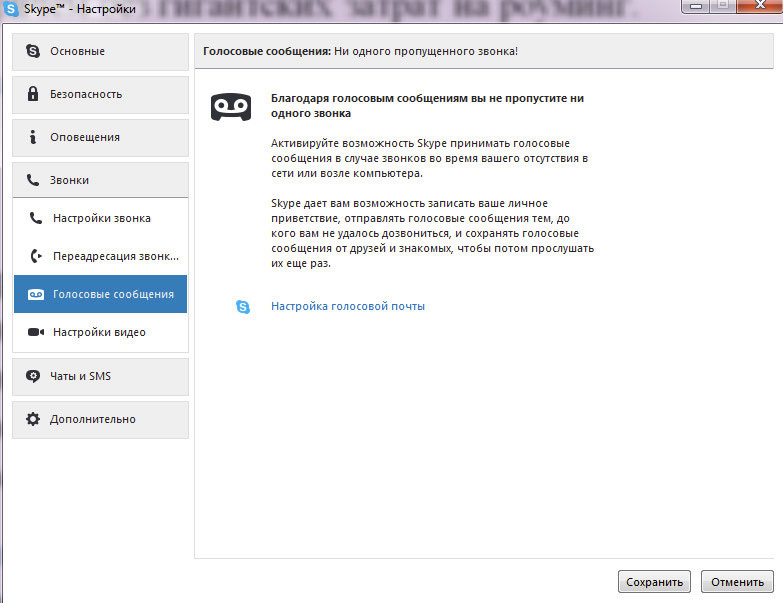 Это может быть полезно, если, например, мы получаем слишком длинные SMS и хотим отключить чтение — просто встряхните телефон.
Это может быть полезно, если, например, мы получаем слишком длинные SMS и хотим отключить чтение — просто встряхните телефон.
Давайте теперь посмотрим, как активировать чтение отдельной информации. Как я уже упоминал выше, приложение позволяет вам читать имя или номер контакта для входящих звонков, читать текстовые сообщения и читать уведомления из любого приложения.
1. Чтение имени собеседника
Выделите раздел «Управление криками» и выберите «Вызов» из списка.
В верхней части экрана установите флажок Включить, чтобы активировать чтение контактов или номеров телефонов.
Коснитесь поля «Префикс перед вызовом». На этом этапе мы устанавливаем, какую фразу приложение должно информировать о нашем контакте.
Мы можем ввести, например, фразу «Соединение из», которая на практике приведет к тому, что для каждого входящего соединения речевой синтезатор скажет, например, «Connection from Michał». Здесь необходимо ввести польскую фразу, потому что по умолчанию написано на английском языке, которое будет неправильно прочитано польским синтезатором речи.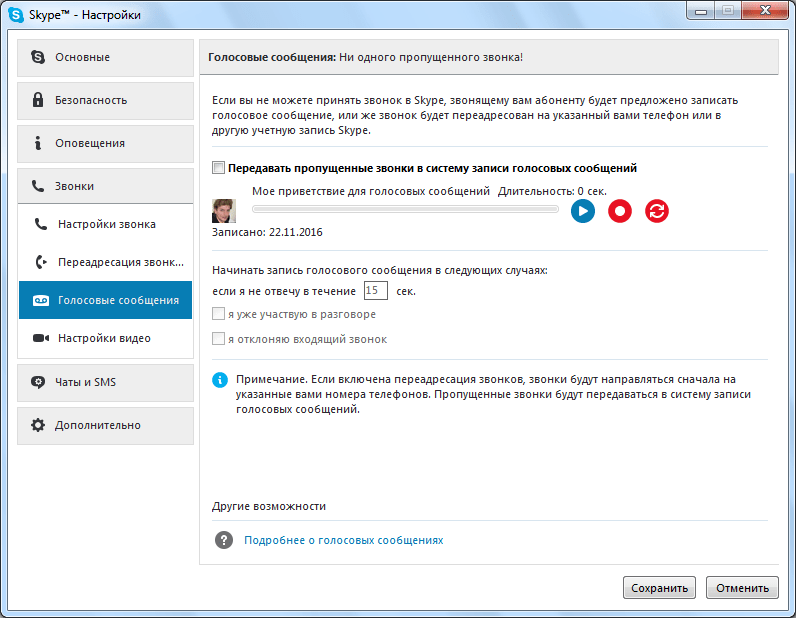
Однако тот, кто называет нас, не всегда входит в список наших контактов. В этом случае мы можем проверить параметр «Read number», благодаря которому приложение считывает номер телефона вызывающего абонента в ситуации, когда контактное имя отсутствует.
2. Чтение сообщений
Чтобы активировать эту опцию, перейдите на главный экран Shouter и выберите «Сообщение» в разделе «Управление криками».
Мы активируем чтение сообщений с помощью кнопки «Включить» вверху. Как и в случае контактов, здесь мы также должны установить польскую фразу, которая будет считана перед именем или номером контакта, которое было отправлено.
Мы касаемся опции «Префикс перед сообщением», а вместо английской фразы «У вас есть сообщение от» введите, например, «У вас есть сообщение от».
Здесь мы также можем проверить параметр «Read number», если мы хотим, чтобы приложение прочитало номер телефона неизвестного отправителя вслух.
Чтобы активировать чтение содержимого сообщения, выберите параметр «Чтение содержимого сообщения».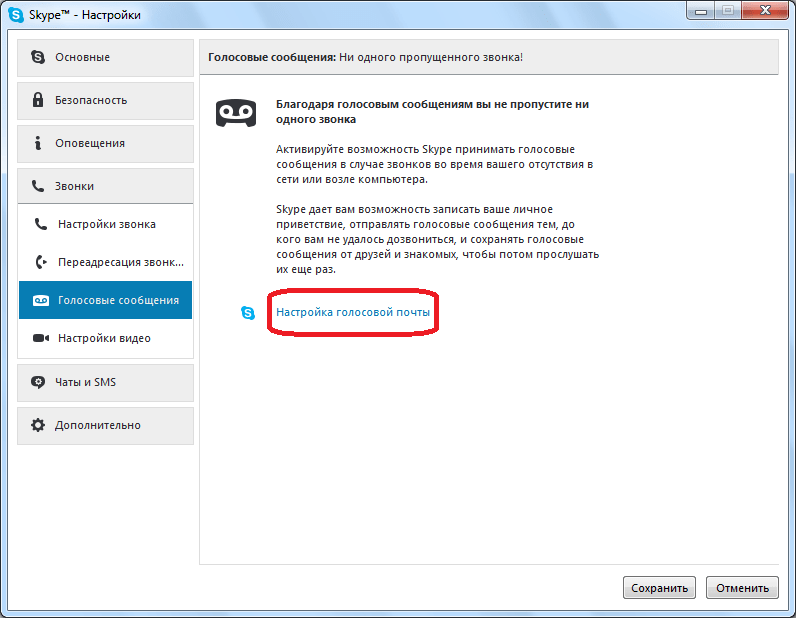 В противном случае будет прочитана только информация о новом сообщении без его содержимого.
В противном случае будет прочитана только информация о новом сообщении без его содержимого.
3. Чтение уведомлений
Последняя опция, считывая уведомления, заставляет приложение читать содержимое уведомлений, например, из Messenger, Facebook, Twitter или любого другого приложения. Все, что появляется на панели уведомлений, и некоторые материалы могут быть прочитаны Shouter.
Чтобы активировать эту опцию, перейдите на вкладку «Управлять криками» на главном экране приложения и выберите «Уведомление».
На новом экране активируем уведомление с помощью кнопки «Включить». Затем мы касаемся опции «Префикс» и устанавливаем фразу, которая должна быть произнесена перед уведомлением и именем приложения.
Мы можем ввести, например, «Новое уведомление от». В конце мы выбираем, из каких приложений читать уведомления. Мы касаемся кнопки «Выбрать приложения» и выбираем соответствующие приложения в списке (например, упомянутый Messenger или Facebook).
Голосовая почта МТС — всё об услуге
Важно
— При подключении базовой версии голосовой почты перестают работать опции «Запрет услуги „Я на связи“» и «Вам звонили».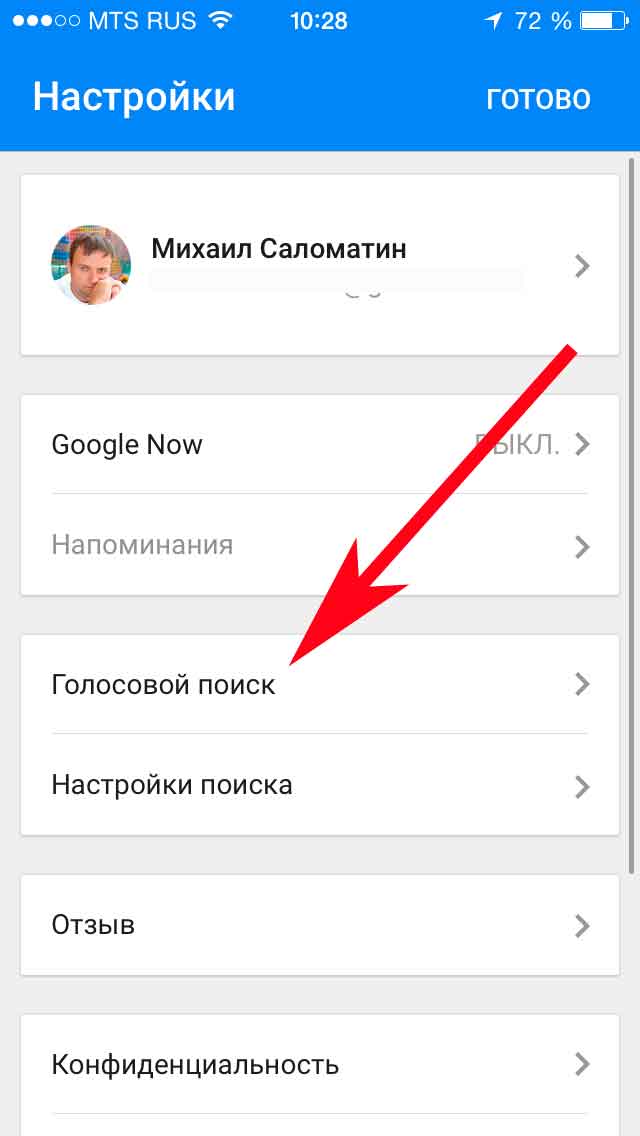 Однако чтобы за них не списывалась абонентская плата, нужно их самостоятельно отключить.
Однако чтобы за них не списывалась абонентская плата, нужно их самостоятельно отключить.
— При включении услуги бесплатной голосовой почты автоматически подключается опция «Голосовая почта: ограничение переадресации в роуминге». Она приостанавливает работу голосовой почты в международном роуминге.
— Подключить опцию могут все абоненты мобильной связи МТС, за исключением тех, кто обслуживается по тарифам «МТС Коннект», «Онлайнер», «МТС iPad» и всех вариантов этих тарифных планов, «Бизнес-Коннект», «Коннект. Нетбук» и их модификаций.
— У абонентов с тарифами Smart mini, Smart, Smart+, Smart Безлимитище услуга подключена по умолчанию.
Как подключить
— Наберите на телефоне *111*2919# и нажмите кнопку вызова.
— Воспользуйтесь Личным кабинетом или приложением «Мой МТС».
Как отключить
— Наберите *111*2919*2# и нажмите «Вызов».
— Отправьте SMS с текстом 29190 на номер 111.
— Через Личный кабинет/приложение «Мой МТС».
Дополнительные настройки
По умолчанию опция будет срабатывать, если телефон недоступен или выключен. Однако вы можете самостоятельно настроить переключение на голосовую почту, если ваш телефон занят либо вы долго не берете трубку. Для этого воспользуйтесь следующими командами.
«Не отвечает»: включение **61*+79122410861#, проверка *#61#, выключение ##61#.
Сброс всех настроек: ##002#
Как прослушать
Для прослушивания голосового сообщения наберите короткий номер 0861 (для звонков по России). Если вы находитесь в международном роуминге, используйте номер +79122410861.
Также вы можете прослушать сообщение по ссылке, которая указана в SMS-оповещении о новом голосовом сообщении. Если перейти по этой ссылке, вы не только сможете услышать, но и сохранить аудио-файл. Эта опция работает через интернет, поэтому расходуется трафик согласно вашему тарифу.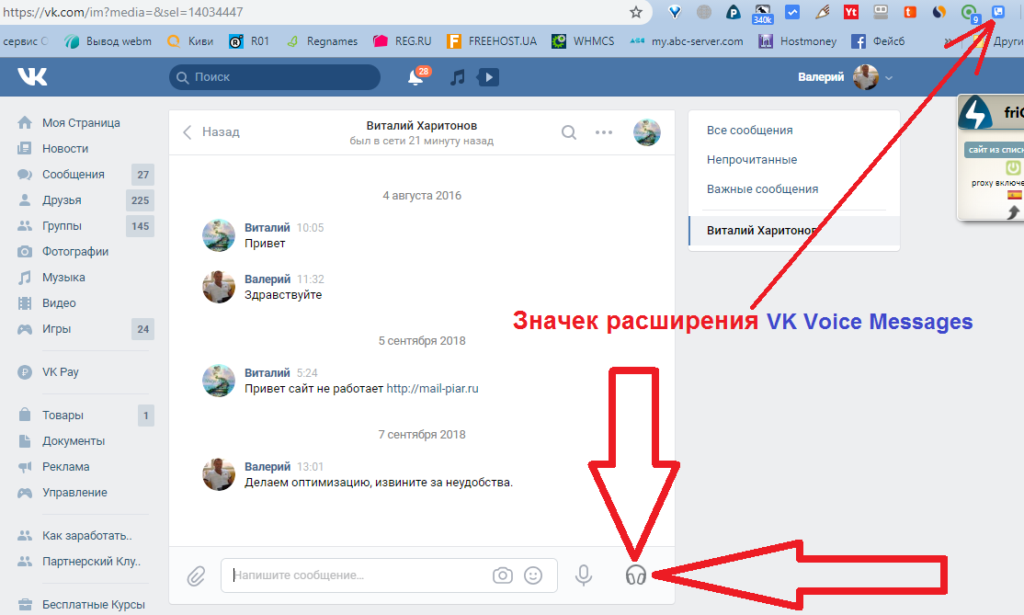
Ограничение переадресации в роуминге
Прослушивание голосовых сообщений — бесплатно при нахождении в домашнем регионе, но при работающем роуминге тарифицируется как исходящий звонок на номер МТС. Поэтому при нахождении за границей рекомендуем вам подключить услугу «Ограничение переадресации в роуминге», и пока вы в отъезде, голосовая почта срабатывать не будет. Для включения наберите *111*92#. Имейте в виду, что услуга уже может быть подключена, и если вам необходимо получать сообщения, находясь в роуминге, отключите ограничение: *111*9220#.
Как настроить голосовую почту на Galaxy S6 —
Голосовая почта была в той или иной форме с момента начала телефонной связи. Этой функции все еще удается проникнуть на каждый смартфон, несмотря на скорость, с которой развиваются технологии. Причиной этого является полезность — вы не пропустите ни одного звонка без ответа, даже если ваш телефон выключен. Голосовые сообщения от ваших абонентов будут перенесены в ваш ящик голосовой почты, и вы сможете прослушать их позже.
Голосовые сообщения от ваших абонентов будут перенесены в ваш ящик голосовой почты, и вы сможете прослушать их позже.
В соответствии с этой тенденцией Samsung продолжает поддерживать голосовую почту, но внесла некоторые изменения, чтобы предотвратить прослушивание сообщений голосовой почты посторонними лицами.
Но что действительно хорошо в способе Samsung работать с голосовой почтой, так это новые и улучшенные Визуальная голосовая почта оказание услуг. Это позволяет просматривать сообщения голосовой почты и прослушивать их в любом порядке. Вместо того, чтобы слушать их все по порядку, вы можете выбрать те, которые вас интересуют. Более того, вы можете удалить или заархивировать их, все с экрана вашего устройства. Визуальная голосовая почта также включает в себя сочетания клавиш для перезвона или отправки текста человеку, который оставил вам голосовую почту.
Имея это в виду, вот как настроить Голосовая почта а также Визуальная голосовая почта на устройствах Samsung Galaxy:
Как настроить голосовую почту на Samsung Galaxy S6Доступ к голосовой почте и первоначальный пароль должны были быть установлены вашим оператором связи или поставщиком услуг при первой активации устройства.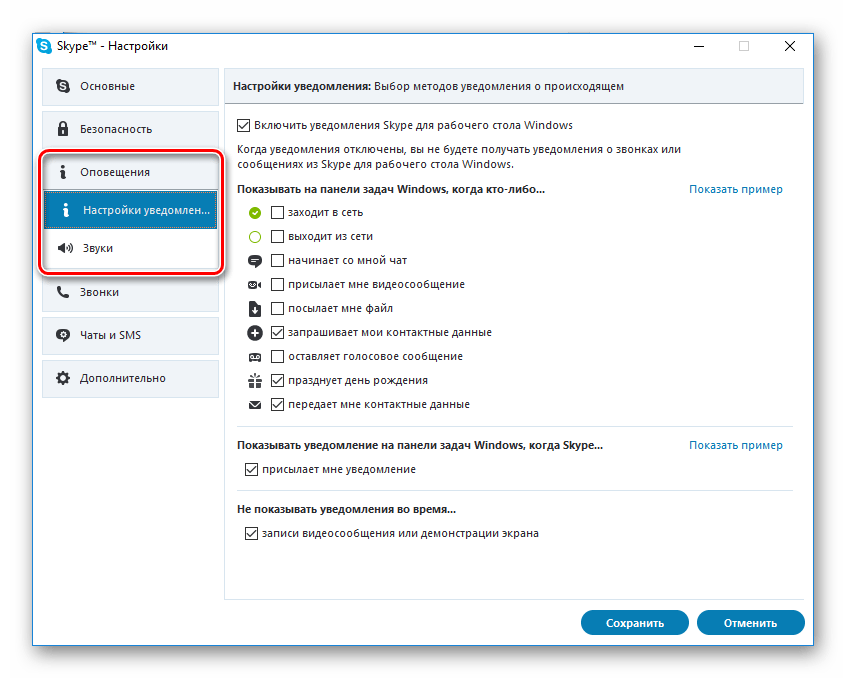 Но имейте в виду, что некоторые операторы не используют пароли, когда речь идет о голосовой почте. Если вы не знаете, включена ли эта служба, или забыли пароль, сначала проверьте их.
Но имейте в виду, что некоторые операторы не используют пароли, когда речь идет о голосовой почте. Если вы не знаете, включена ли эта служба, или забыли пароль, сначала проверьте их.
После того, как вы с этим разберетесь, вот что вам нужно сделать:
- Откройте ящик приложения и нажмите на Телефон.
- Если вы видите, что список контактов открывается, коснитесь значка номеронабирателя телефона, расположенного в правом нижнем углу.
- Когда вы наберете номер на клавиатуре, коснитесь и удерживайте нажатой клавишу 1.
- Теперь может произойти одно из двух. Во-первых, если ваша служба включена, ваш телефон наберет номер голосовой почты и предложит вам ввести или создать новый пароль. Вас также могут попросить записать приветственное сообщение на этом этапе. И во-вторых, если ваш оператор не настроил эту услугу при первом включении устройства, вам будет предложено ввести номер вашей голосовой почты.
- В случае первого сценария следуйте инструкциям вашего оператора, чтобы завершить настройку голосовой почты.
 Если вам будет предложено ввести номер голосовой почты, нажмите на Добавить число.
Если вам будет предложено ввести номер голосовой почты, нажмите на Добавить число. - Если вы не знаете свой номер голосовой почты, позвоните своему оператору и попросите его или найдите в Интернете что-то вроде «Номер голосовой почты + * YourCarrierName * + * YourCountry *».
- Теперь следуйте инструкциям, предоставленным поставщиком услуг, чтобы завершить настройку голосовой почты.
Замечания: Если вы купили использованный телефон или недавно сменили поставщика услуг, скорее всего, у вас настроен неправильный номер голосовой почты. В таких случаях откройте Ящик приложения и нажмите на Телефон. Оттуда нажмите на Больше и выберите настройки.
Как только вы в настройки, прокрутите весь путь до Настройки голосовой почты и нажмите на запись. Откроется всплывающее окно, в котором вы можете изменить номер голосовой почты.
Лично я думаю, что у Samsung есть один из лучших способов справиться с вашей голосовой почтой. В дополнение к быстрому и простому способу доступа к вашей голосовой почте, Визуальная голосовая почта позволит вам сразу перейти к сообщению, которое вы хотите прослушать, без необходимости прослушивать каждое сообщение, пока не дойдете до него.
Визуальная голосовая почта работает, периодически проверяя вашу голосовую почту и выбирая голосовые сообщения вместе с информацией о вызывающем абоненте. Затем он заполняет список, который содержит имя и номер абонента, а также длину и уровень приоритета голосовой почты.
Прежде чем приступить к настройке этой функции, убедитесь, что вы используете подготовленную SIM-карту. Для получения дополнительной информации по этому вопросу, свяжитесь с вашим оператором. Визуальная голосовая почта также зависит от того, поддерживает ли ее поставщик услуг — некоторые операторы поддерживают, а некоторые нет.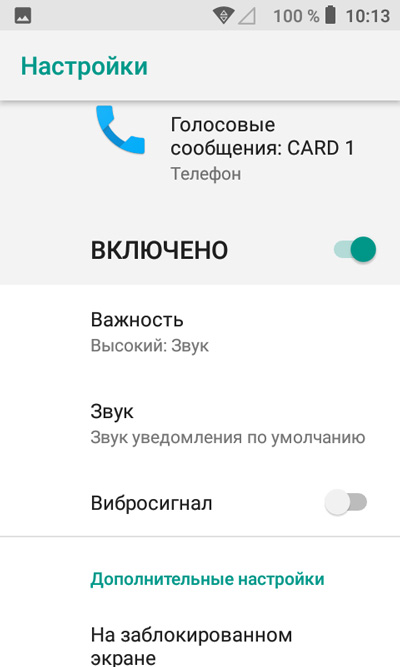
Если вы все настроили, вот как настроить визуальную голосовую почту на устройствах Samsung Galaxy S6:
- На главном экране разверните App Drawer и нажмите на запись с именем Визуальная голосовая почта.
- Вы пройдете через несколько вводных экранов, которые продемонстрируют некоторые возможности визуальной голосовой почты. Нажмите на Начните настроить сервис.
- Если вы новый клиент или вам не удалось инициализировать голосовую почту, вам будет предложено это сделать. Но если вы последуете первому руководству, этого не произойдет. В любом случае, после ввода пароля для голосовой почты, нажмите на Конец вызова.
- После короткого периода ожидания ваша визуальная голосовая почта должна быть настроена. На следующем экране вы можете Установите ваше личное приветствие или ударил Хорошо пропустить этот шаг.
- Чтобы проверить голосовую почту с помощью этой услуги, откройте Ящик приложения с вашего домашнего экрана и нажмите на Визуальная голосовая почта.

- Вы увидите список со всеми вашими голосовыми сообщениями. Вы можете выбрать их Все или нажмите новый вкладка, чтобы отобразить только те, которые вы не слушали до сих пор.
- Открыв голосовую почту, вы можете прослушать ее, нажав Играть значок. Чтобы удалить сообщение, нажмите значок корзины, затем нажмите удалять.
Замечания: Если вы хотите изменить свой пароль голосовой почты с Визуальная голосовая почта приложение, нажмите значок меню и перейдите к настройки. Оттуда нажмите на Изменить пароль и введите свой существующий пароль. Вам будет предложено ввести новый пароль дважды. Нажмите Хорошо подтвердить.
Были не в сети? Узнайте как прослушать голосовое сообщение.
Оператор Теле2 радует абонентов внедрением новых опций на регулярной основе. И одна из услуг с названием «Голосовая почта» обрела среди клиентов особую популярность.
 Она дает всем клиентам уникальную возможность оставаться на связи и получать голосовые сообщения даже при выключенном телефоне. После включения устройства лишь понадобится прослушать оставленное звонящим сообщение. Но как это сделать, знают не многие пользователи, ввиду чего мы и решили рассказать о том, как прослушать голосовое сообщение на Теле2, а также ценах представленной опции и прочих особенностях.
Она дает всем клиентам уникальную возможность оставаться на связи и получать голосовые сообщения даже при выключенном телефоне. После включения устройства лишь понадобится прослушать оставленное звонящим сообщение. Но как это сделать, знают не многие пользователи, ввиду чего мы и решили рассказать о том, как прослушать голосовое сообщение на Теле2, а также ценах представленной опции и прочих особенностях.Описание услуги
В основе представленной опции заложен принцип работы ответчиков, которые мы неоднократно могли видеть в городских телефонах. Но все же в функционале наблюдаются некоторые отличия. Когда собеседник не поднимает трубку на протяжении обозначенного временного промежутка, роботом будет предложено звонящему надиктовать свое сообщения после звукового оповещения. После этого адресату будет отправлено СМС о том, что ему было отослано голосовое сообщение.
Важно! На длительность голосового сообщения установлен лимит — максимум 30 секунд. Храниться такое сообщение на сервере будет не более 20 дней.
Одновременно может сохраняться не более 20 посланий в ящике, а вот с телефона пользователя голосовое сообщение будет удалено в автоматическом режиме по истечению суток.
Активация опции
Отдельное подключение голосовых сообщений не требуется, т.к. эта функция уже по умолчанию внесена в используемый вами тарифный план. Но если по каким-либо причинам данный сервис все же не подключен по вашему номеру, активация выполняется посредством команды *121# и вызов. После этого вы можете использовать голосовые сообщения.
К слову иногда абонентам не нужна данная услуга, и они пытаются понять как отключить голосовое сообщение на Теле2. Это делается при помощи простой команды вида *121*1# и вызов.
Стоимость услуги
Многих абонентов интересует: «Сколько стоит голосовое сообщение Теле2?». И к радости пользователя данная опция рассчитывается по базовому тарифу, узнать о котором можно как на сайте оператора, так и при обращении к сотруднику технической поддержки посредством телефонного звонка. А вот подключение голосовых сообщений будет бесплатным, что и является одним из главных преимуществ представленной опции.
А вот подключение голосовых сообщений будет бесплатным, что и является одним из главных преимуществ представленной опции.
Сообщения в роуминге
Получить голосовое сообщение в роуминге сможет каждый абонент Теле2. Условия предоставления услуги будут такими же, как и в пределах домашнего региона.
Единственным отличием может стать стоимость голосового сообщения Теле2, для уточнения которой воспользуйтесь разделом Роуминг Теле2.
Также для прослушивания голосового сообщения абоненту в роуминге следует набирать номер +79774343600.
Способы прослушать голосовое послание
Как только вы возьмете телефон в руки, и увидите смс о голосовом сообщении, возникнет необходимость в его прослушивании. Для этого существует два актуальных способа.
При помощи телефона.
Этот способ является предельно простым. На сотовом телефоне абоненту потребуется лишь набрать номер 600, при условии что он находится в зоне домашнего региона. После вызова абонентского ящика и ответа от робота вы можете использовать такие команды:
- 1 — открытие предыдущей записи;
- 3 — следующее сообщение;
- 2 — последнее голосовое послание;
- 4 — прослушивание всех не прослушанных посланий в порядке очереди;
- 8 — открытие всех сообщений;
- 6 — удаление открытой записи;
- 9 — удаление всех записей.

Эта информация дает понимание как проверить голосовые сообщения на Теле2, а также варианты их прослушивания и удаления.
При помощи интернет соединения.
Конечно прослушивать присланный на номер голосовые сообщения посредством сотового телефона достаточно удобно. Но к сожалению возможность использовать телефон для этих целей есть далеко не всегда. Его можно просто забыть дома. Также иногда садится аккумуляторная батарея. Ввиду сказанного клиенты Теле 2 хотят слушать присланные сообщения через личный кабинет. Но, пока оператор не предоставляет абонентам такой возможности, и на данный момент существует лишь возможность услышать записи посредством звонков на номер 600.
Автосекретарь / Телефония / Справка TeamWox
Модуль «Телефония» позволяет настроить автоматического секретаря для приема входящих звонков и их последующей маршрутизации. Вы можете записать собственное голосовое сообщение для вежливого приветствия ваших клиентов или же использовать стандартное сообщение.
Настройки автосекретаря являются очень гибкими и позволяют настраивать голосовые меню любой сложности. Также в данном разделе можно настроить голосовую почту.
Список автосекретарей
Список автоответчиков в разделе «Автосекретарь» содержит краткую информацию о настройках для каждого автосекретаря:
- Название — название автоответчика или голосовой почты.
- Сообщение — аудиофайл сообщения.
- Меню — настроенные кнопки голосового меню.
- Действия — настроенные действия, выполняемые автосекретарем при наступлении одного из случаев:
- — Включена задержка после проигрывания файла.
- — Включена запись разговора.
- — Клиент не ввел внутренний номер абонента или команду голосового меню.
- — Никто из сотрудников не ответил на звонок.

При наведении курсора в конец строки с описанием настройки автосекретаря открываются возможные действия из списка:
- Проиграть — прослушать сообщение автоответчика на веб-странице.
- Протестировать — проверить автосекретаря через TeamWox Communicator. При ее нажатии будет осуществлен тестовый звонок с ответом выбранного автоответчика.
- Удалить — удалить настройку автосекретаря.
Настройка автосекретаря
Чтобы добавить новую настройку автосекретаря, нажмите кнопку «Добавить автосекретаря» в верхней части вкладки. Для редактирования настроек существующего автосекретаря, нажмите на строку с кратким описанием настройки.
В разделе «Пример настройки» подробно рассмотрен пример создания многоуровневого секретаря. |
Настройки автосекретаря открываются в отдельном окне:
Для автосекретаря задаются следующие параметры:
- Имя настройки автосекретаря.
- Звуковой файл, который будет проигрываться при приеме звонка автосекретарем.
 Чтобы указать звуковой файл, нажмите кнопку «Выбрать». Допускаются любые файлы в формате WAV и MP3.
Чтобы указать звуковой файл, нажмите кнопку «Выбрать». Допускаются любые файлы в формате WAV и MP3.
Далее задаются опции:
- Ждать 10 секунд после воспроизведения приветственного голосового сообщения — при включении данной опции после проигрывания голосового сообщения будет выдерживаться 10-секундная пауза перед тем, как автосекретарь выполнит заданное действие. Паузу можно отключить, например, если автосекретарь проигрывает сообщение с предупреждением о записи разговора перед соединением с кем-то из сотрудников.
- Записывать разговор между клиентом и ответившим сотрудником — при включении данной опции все разговоры между клиентами и сотрудниками будут записываться. Эта функция позволяет контролировать качество работы сотрудников технической поддержки. Запись разговора начинается, как только клиент начнет разговор с любым из сотрудников, и завершатся только по окончании общения. Записанные звонки можно прослушать в разделе «Звонки» профиля сотрудника
Далее следуют настройки голосового меню.-1060x914.png)
Чтобы создать команду, нажмите кнопку «Добавить новый пункт меню». В первом поле необходимо указать клавишу (от 1 до 9, * или #), при нажатии которой будет выполняться указанное действие. Например, можно установить, что нажатие клавиши 1 будет переключать звонок на конкретный отдел или абонента. Описание работы клавиш следует включить в голосовой ответ автосекретаря.
Далее выбирается одно из возможных действий:
- Соединить с пользователями — переключить на пользователей, указанных в поле справа. При выборе данного действия справа появится список пользователей. Звонок будет направлен одновременно всем выбранным пользователям. Соединение будет установлено с первым пользователем, ответившим на звонок.
- Перенаправить на номер — перевести звонок на указанные в поле справа номера. Номера можно вводить через знак «,» или «;». Соединение будет установлено с абонентом, ответившим на звонок первым.
- Переключить на автосекретаря — переключить на другую настройку автосекретаря.
 Данная функция может применяться, например, при нехватке клавиш телефона для программирования всех необходимых действий.
Данная функция может применяться, например, при нехватке клавиш телефона для программирования всех необходимых действий. - Начать запись — данное действие начинает запись разговора. Данное действие можно использовать, чтобы оставлять голосовые сообщения. Прослушать и загрузить записи можно в журнале.
- Повтор — повторить голосовую запись данного автосекретаря.
- Завершить/Возврат — завершить работу текущей настройки автосекретаря и вернуться к предыдущей, если такая сконфигурирована. Последняя ситуация возможна, если данный автосекретарь был включен действием «Переключить на автосекретаря» из другой настройки.
- Завершить звонок — завершить соединение при нажатии на клавишу, настроенную в голосовом меню.
После голосового меню можно настроить действие автосекретаря в определенных ситуациях:
- Действие на случай, если клиент не ввел внутренний номер абонента или команду голосового меню. Если клиент не произвел указанных действий, то по истечении 10 секунд (если задержка не отключена), автосекретарь выполнит указанное действие.
 В качестве действия может быть выбрано любое из описанных выше для голосового меню.
В качестве действия может быть выбрано любое из описанных выше для голосового меню. - Действие на случай, если никто из сотрудников не ответил на звонок. Если автосекретарь перенаправил звонок на сотрудников, но никто из них не поднял трубку, будет выполнено указанное действие. В качестве действия может быть выбрано любое из описанных выше для голосового меню.
Сохранение автосекретаря происходит при нажатии кнопки «Сохранить», отмена создания — при нажатии кнопки «Отмена».
В любой момент работы автосекретаря можно набрать внутренний номер абонента. Сразу после этого звонок будет перенаправлен автоматически. В связи с данной особенностью, первые цифры внутренних номеров абонентов не должны совпадать с цифровыми командами, настроенными для автоответчика. Например, внутренние номера могут начинаться с 1 (100, 1017 и т.д.), а для клавиш управления автоответчиком можно назначить все оставшиеся цифры и символы, но не 1. |
Настройка обработчиков голосовой почты
Чтобы создать новый обработчик голосовой почты, нажмите соответствующую кнопку в верхней части вкладки.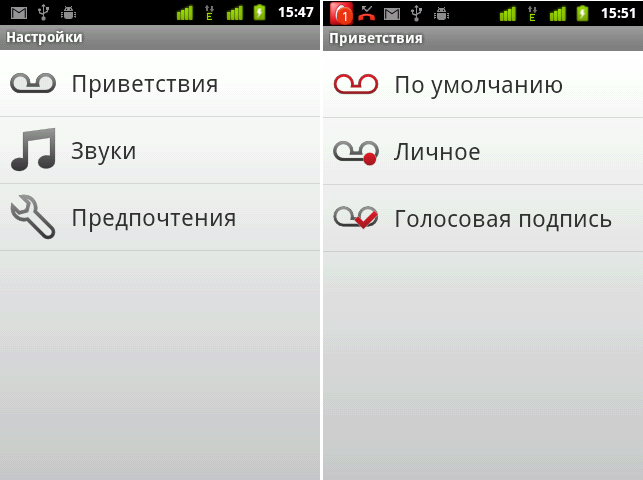 Редактирование и удаление обработчиков происходит аналогично автосекретарям — при помощи нажатия на строку с обработчиком и кнопки .
Редактирование и удаление обработчиков происходит аналогично автосекретарям — при помощи нажатия на строку с обработчиком и кнопки .
Для обработчика голосовой почты можно настроить только звуковой файл, который будет проигрываться перед началом записи. Допускаются любые файлы в формате WAV и MP3.
После конфигурации обработчика необходимо настроить его в автосекретаре. Проигрывание сообщения и последующая запись разговора могут быть включены в любой из ситуаций:
- При нажатии клиентом определенной клавиши.
- Если клиент не ввел внутренний номер абонента или команду голосового меню.
- Если никто из сотрудников не ответил на звонок.
Откройте настройки автосекретаря и для соответствующей ситуации выберите действие «Переключить на автосекретарь»:
В качестве автосекретаря необходимо выбрать обработчик голосовой почты. Теперь, если ни один из сотрудников не ответит на звонок, будет проиграно сообщение обработчика голосовой почты, а затем начнется запись.
Прослушать записи, оставленные клиентами, можно в TeamWox Communicator. В строке пропущенного звонка, в котором было оставлено голосовое сообщение, будет отображаться иконка :
Если звонок был направлен нескольким сотрудникам, все они смогут прослушать оставленное голосовое сообщение.
Голосовые сообщения также можно прослушать в разделе «Звонки» своего профиля:
Если при звонке было оставлено голосовое сообщение, оно помечается иконкой . Чтобы прослушать сообщение, наведите курсор на строку звонка и нажмите кнопку . При помощи кнопки можно сохранить на компьютер звуковой файл сообщения.
Для прослушивания загруженного файла используйте проигрыватель, который поддерживает кодек Speex. Например, VLC или Windows Media Player с установленным плагином. |
Голосовые сообщения также можно прослушать в журнале модуля «Телефония».
Если при звонке было оставлено голосовое сообщение, оно помечается иконкой .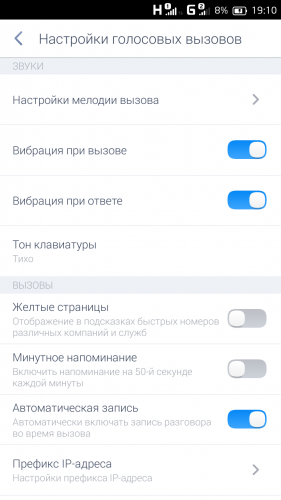 Чтобы прослушать сообщение, наведите курсор на строку звонка и нажмите кнопку . При помощи кнопки можно сохранить на компьютер звуковой файл сообщения.
Чтобы прослушать сообщение, наведите курсор на строку звонка и нажмите кнопку . При помощи кнопки можно сохранить на компьютер звуковой файл сообщения.
Голосовая почта | Виртуальная АТС Октолайн
Описание
Звонок поступает в голосовую почту в том случае, если все операторы отсутствуют или если номер телефона, с которого поступил звонок, находится в «Черном списке». В голосовой почте вызывающий абонент может оставить вам сообщение, ознакомиться с содержанием которого вы можете через веб-панель администратора либо в личном кабинете в разделе «Голосовая почта».Зачем
Допустим, ваша компания работает не круглосуточно семь дней в неделю или у вас нет возможности организовать круглосуточную службу поддержки для своих клиентов. А, как известно, в нерабочее время поступает немалое количество звонков. Конечно, можно установить переадресации входящих вызовов на своих сотрудников, но есть более демократичный выход – переадресовывать звонки на голосовой почтовый ящик. В результате, если клиент позвонит вам в нерабочее время, он услышит приветствие (оно может быть специально записано и установлено для проигрывания в ночное время) и предложение оставить заявку и свои координаты после звукового сигнала. Сотрудник, придя утром на работу, проверит свою почту и сразу перезвонит клиенту.
В результате, если клиент позвонит вам в нерабочее время, он услышит приветствие (оно может быть специально записано и установлено для проигрывания в ночное время) и предложение оставить заявку и свои координаты после звукового сигнала. Сотрудник, придя утром на работу, проверит свою почту и сразу перезвонит клиенту.Как это работает
Сценарий обработки вызова включает в себя ситуацию, когда вызов не был принят ни одним абонентом. В таком случае возможно несколько выходов из ситуации — отбой, перепостановка в очередь в надежде, что оператор вернется, или запись файла с голосовым сообщением от звонящего. Файлы записи хранятся на сервере Octoline и доступны оператору отовсюду, где есть интернет.Как начать пользоваться
Вы можете настроить голосовую почту для группы операторов через веб-панель администратора на вкладке «Управление доменом/Пользователи//Параметры». Для того чтобы, когда все операторы будут отсутствовать или находиться на перерыве, звонок клиента переводился на голосовую почту, поставьте флаг в строке «Голосовая почта». В качестве приветствия, которое будет проигрываться клиенту перед началом записи сообщений в голосовую почту, вы можете загрузить подходящий wav-файл со своего диска. Также вы можете выбрать один из предложенных вариантов отправки голосового сообщения на e-mail: «Не отправлять», «В виде файла» или «В виде ссылки». Не забудьте указать в строке «Адрес e-mail» адрес электронной почты, на который должны приходить голосовые сообщения, и нажать кнопку «Сохранить». Точно так же на вкладке «Управление доменом/Пользователи///Профиль» можно настроить голосовую почту отдельно для каждого оператора группы. Оператор узнает о том, что ему пришло голосовое сообщение, по мигающему значку на панели управления Октофона. Просмотреть и прослушать голосовые сообщения для группы и для операторов можно в веб-панели администратора на вкладках «Управление доменом/Пользователи//Голосовая почта» и «Управление доменом/Пользователи///Голосовая почта» соответственно. Чтобы сохранить голосовое сообщение, нажмите на иконку .
В качестве приветствия, которое будет проигрываться клиенту перед началом записи сообщений в голосовую почту, вы можете загрузить подходящий wav-файл со своего диска. Также вы можете выбрать один из предложенных вариантов отправки голосового сообщения на e-mail: «Не отправлять», «В виде файла» или «В виде ссылки». Не забудьте указать в строке «Адрес e-mail» адрес электронной почты, на который должны приходить голосовые сообщения, и нажать кнопку «Сохранить». Точно так же на вкладке «Управление доменом/Пользователи///Профиль» можно настроить голосовую почту отдельно для каждого оператора группы. Оператор узнает о том, что ему пришло голосовое сообщение, по мигающему значку на панели управления Октофона. Просмотреть и прослушать голосовые сообщения для группы и для операторов можно в веб-панели администратора на вкладках «Управление доменом/Пользователи//Голосовая почта» и «Управление доменом/Пользователи///Голосовая почта» соответственно. Чтобы сохранить голосовое сообщение, нажмите на иконку .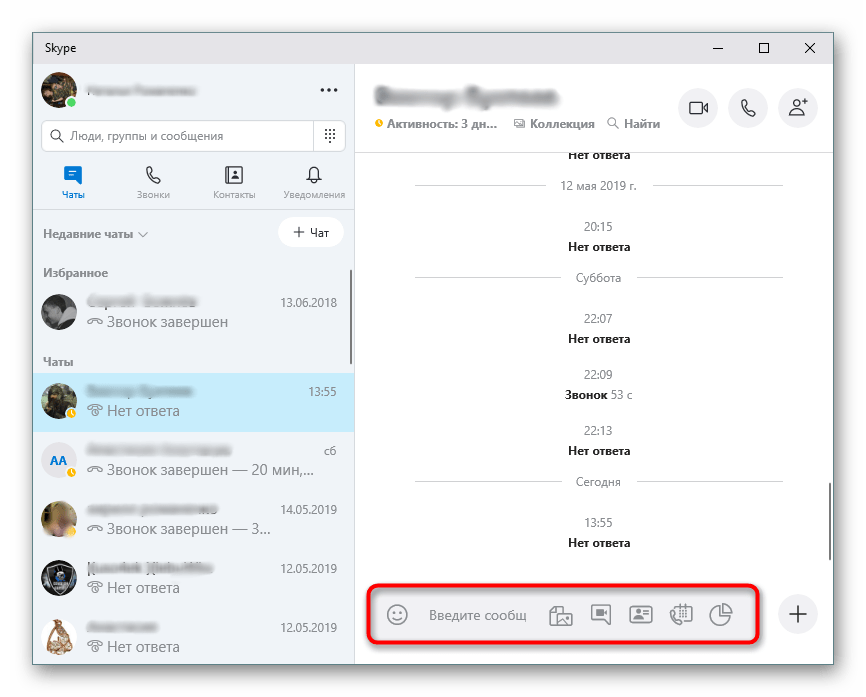 Для каждого голосового сообщения указывается информация о том, от кого поступил вызов, кто его принял, а также его дата и длительность. Если сообщение не было прочитано, то выводится соответствующая надпись «Не прочитано». Любое голосовое сообщение можно удалить нажатием на иконку . Оператор может самостоятельно настраивать и просматривать свою голосовую почту в личном кабинете. Причем для того чтобы сразу из Октофона попасть в раздел «Голосовая почта» личного кабинета, достаточно просто кликнуть по иконке на панели управления.
Для каждого голосового сообщения указывается информация о том, от кого поступил вызов, кто его принял, а также его дата и длительность. Если сообщение не было прочитано, то выводится соответствующая надпись «Не прочитано». Любое голосовое сообщение можно удалить нажатием на иконку . Оператор может самостоятельно настраивать и просматривать свою голосовую почту в личном кабинете. Причем для того чтобы сразу из Октофона попасть в раздел «Голосовая почта» личного кабинета, достаточно просто кликнуть по иконке на панели управления.Индикатор ожидающих сообщений в Exchange Online
- Чтение занимает 8 мин
В этой статье
Индикатор ожидающих сообщений (MWI) это функция, поддерживаемая большинством систем голосовой почты. Она оповещает пользователей о наличии новых или непрослушанных голосовых сообщений. В большинстве случаев на телефоне пользователя включается световой индикатор, указывающий на наличие нового или непрослушанного сообщения.Message Waiting Indicator (MWI) is a feature that’s found in most voice mail systems. It lets users know that they have new or unheard voice mail messages. In its most common form, this feature lights a lamp on a user’s phone to indicate the presence of a new or unheard voice message.
Она оповещает пользователей о наличии новых или непрослушанных голосовых сообщений. В большинстве случаев на телефоне пользователя включается световой индикатор, указывающий на наличие нового или непрослушанного сообщения.Message Waiting Indicator (MWI) is a feature that’s found in most voice mail systems. It lets users know that they have new or unheard voice mail messages. In its most common form, this feature lights a lamp on a user’s phone to indicate the presence of a new or unheard voice message.
ОбзорOverview
Уведомления индикатора ожидающих сообщений могут подразумевать любой механизм, который указывает на наличие нового или непрослушанного голосового сообщения. Это может быть новое сообщение электронной почты или сообщение, помеченное как непрочитанное. Существует несколько способов индикации ожидающих сообщений:MWI notifications can include any mechanism that indicates the existence of a new or unheard voice message. The message can be in a new email message or one that’s marked as unread.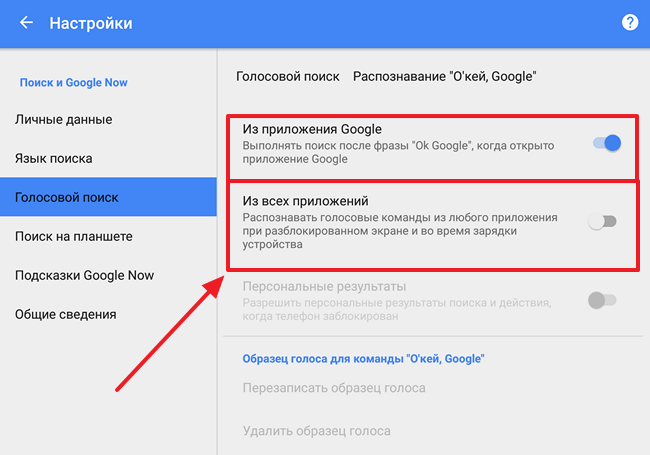 The MWI notification might take any of the following forms:
The MWI notification might take any of the following forms:
Новое голосовое сообщение из Microsoft Outlook или Outlook в Интернете (прежнее название — Outlook Web App).A new voice message seen from Microsoft Outlook or Outlook on the web (formerly known as Outlook Web App).
световая индикация на цифровом, аналоговом, USB- или VoIP-телефоне;A lamp on a digital, analog, USB, or VoIP phone.
специальный гудок;A special dial tone.
значки или кнопки на экране цифрового, аналогового, USB- или VoIP-телефона;Icons or buttons on the display screen of a digital, analog, USB, or VoIP phone.
выделенные уведомления в таких программах, как:A highlighted notification within a software application such as:
клиент Lync 2010 и Lync 2013 для настольных ПК;Lync 2010 and 2013 desktop clients
Клиентские приложения Lync Mobile для устройств Microsoft Surface и iOSLync Mobile client app for Microsoft Surface and iOS devices
SMS- или текстовое сообщение, отправленное на номер мобильного телефона, настроенный для получения текстовых сообщений.
 A text or Short Messaging Service (SMS) message sent to a mobile phone that’s configured to receive text messages.
A text or Short Messaging Service (SMS) message sent to a mobile phone that’s configured to receive text messages.
В службе Exchange Online голосовая почта пользователей хранится в их почтовых ящиках.In Exchange Online, a user’s voice mail is stored in their mailbox. Доступ к нему можно получить с помощью телефона голосовой доступ к Outlook, с настольного или портативного компьютера с помощью Outlook или Outlook в Интернете, а также из клиентов мобильных телефонов.It can be accessed from a telephone using Outlook Voice Access, from a desktop or portable computer using Outlook or Outlook on the web, and from mobile phone clients. Когда пользователь получает новое голосовое сообщение, оно отображается в его папке поиска «Голосовая почта».When a user receives a new voice message, the message appears in their Voice Mail search folder. Если голосовое сообщение можно получить с помощью Outlook или Outlook в Интернете, в голосовое сообщение будет включено сообщение электронной почты.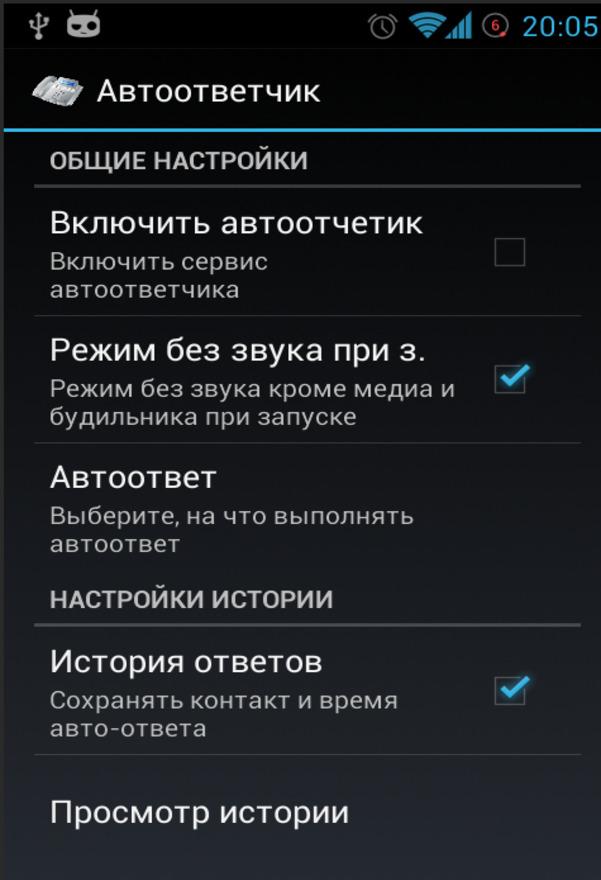 If the voice message is accessed using Outlook or Outlook on the web, an email message will be included with the voice message.
If the voice message is accessed using Outlook or Outlook on the web, an email message will be included with the voice message.
По умолчанию индикатор ожидающих сообщений включен для всех пользователей с поддержкой единой системы обмена сообщениями. Его можно отключить в настройках политики почтовых ящиков или шлюзов IP единой системы обмена сообщениями, созданных и привязанных к абонентской группе единой системы обмена сообщениями. Индикатор ожидающих сообщений также работает для защищенных голосовых сообщений.By default, MWI is turned on for all users who are enabled for Unified Messaging (UM). It’s controlled through settings on a UM mailbox policy or on the UM IP gateways that have been created and linked to a UM dial plan. MWI also works with protected voice messages.
Управление индикатором ожидающих сообщенийMWI administration
Индикатором ожидающих сообщений (MWI) можно управлять, настраивая политики почтовых ящиков и IP-шлюзы единой системы обмена сообщениями.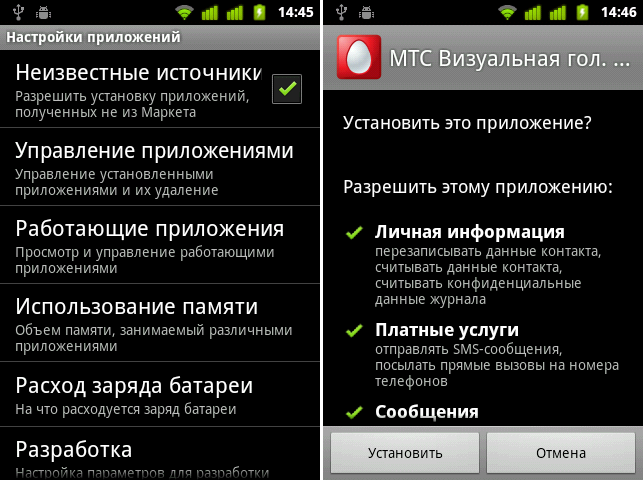 MWI can be administered by configuring settings on two UM components: UM mailbox policies and UM IP gateways. Для обоих компонентов системы можно включить или отключить уведомления MWI с помощью команды Set-UMMailboxPolicy или Set-UMIPgateway в Exchange Online PowerShell.For both UM components, you can enable or disable MWI notifications by using the Set-UMMailboxPolicy cmdlet or the Set-UMIPgateway cmdlet in Exchange Online PowerShell. Вы также можете настроить эти параметры с помощью Центра администрирования Exchange.You can also configure the settings by using the Exchange admin center (EAC). Состояние уведомлений MWI можно просмотреть с помощью cmdlet Get-UMMailboxPolicy и Get-UMIPgateway в Exchange Online PowerShell или просмотрев параметры в EAC.You can view the status of MWI notifications by using the Get-UMMailboxPolicy cmdlet and the Get-UMIPgateway cmdlet in Exchange Online PowerShell, or by viewing the settings in the EAC.
MWI can be administered by configuring settings on two UM components: UM mailbox policies and UM IP gateways. Для обоих компонентов системы можно включить или отключить уведомления MWI с помощью команды Set-UMMailboxPolicy или Set-UMIPgateway в Exchange Online PowerShell.For both UM components, you can enable or disable MWI notifications by using the Set-UMMailboxPolicy cmdlet or the Set-UMIPgateway cmdlet in Exchange Online PowerShell. Вы также можете настроить эти параметры с помощью Центра администрирования Exchange.You can also configure the settings by using the Exchange admin center (EAC). Состояние уведомлений MWI можно просмотреть с помощью cmdlet Get-UMMailboxPolicy и Get-UMIPgateway в Exchange Online PowerShell или просмотрев параметры в EAC.You can view the status of MWI notifications by using the Get-UMMailboxPolicy cmdlet and the Get-UMIPgateway cmdlet in Exchange Online PowerShell, or by viewing the settings in the EAC.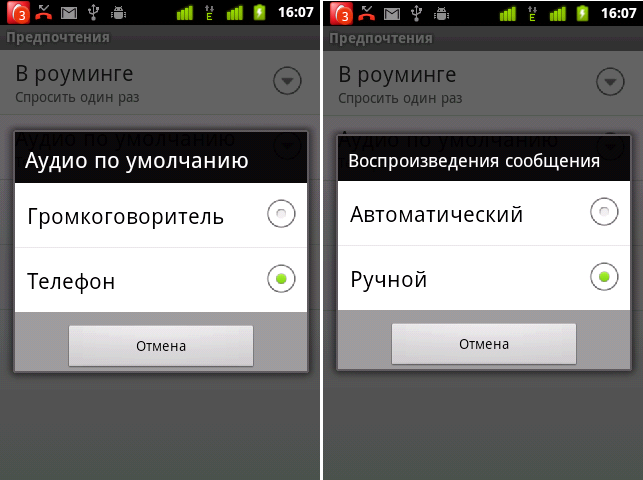
Политики почтовых ящиков единой системы обмена сообщениями и индикатор ожидающих сообщенийUM mailbox policies and MWI
Вы можете создать политику почтовых ящиков единой системы обмена сообщениями, чтобы применить стандартный набор параметров политики к группе почтовых ящиков с поддержкой единой системы обмена сообщениями. Например, с помощью политики почтовых ящиков единой системы обмена сообщениями можно применить параметры политики ПИН-кода, ограничения набора номеров и параметры уведомлений индикатора ожидающих сообщений. Включение или отключение индикатора ожидающих сообщений в политике почтовых ящиков единой системы обмена сообщениями применяется ко всем пользователям с включенной поддержкой единой системы обмена сообщениями, связанным с этими почтовыми ящиками. Параметр индикатора ожидающих сообщений может также быть применен к подмножеству пользователей, связанных с абонентской группой единой системы обмена сообщениями. Дополнительные сведения о политиках почтовых ящиков единой системы обмена сообщениями, в том числе о включении и отключении индикатора ожидающего сообщения для группы пользователей с включенной поддержкой этой системы, см.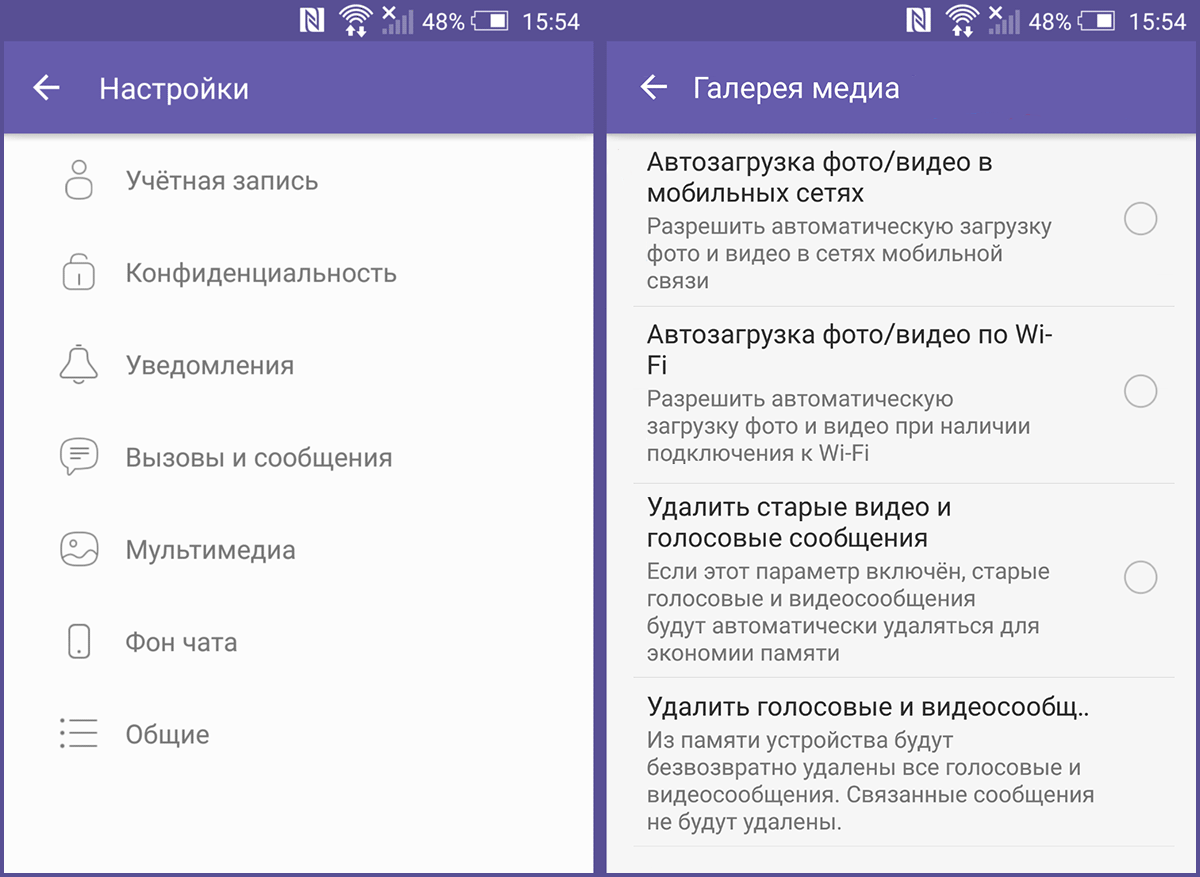 в разделе Процедуры политики почтовых ящиков единой системы обмена СООБЩЕНИЯМИ.You can create a UM mailbox policy to apply a common set of UM policy settings to a collection of UM-enabled mailboxes. For example, you can use a UM mailbox policy to apply PIN policy settings, dialing restrictions, and MWI notifications settings. If you enable or disable MWI on a UM mailbox policy, it will be enabled or disabled for all UM-enabled users who are linked with that UM mailbox policy. The MWI setting can also apply to a subset of the users who are linked with a UM dial plan. To learn more about UM mailbox policies, including how to enable or disable MWI for a group of UM-enabled users, see UM mailbox policy procedures.
в разделе Процедуры политики почтовых ящиков единой системы обмена СООБЩЕНИЯМИ.You can create a UM mailbox policy to apply a common set of UM policy settings to a collection of UM-enabled mailboxes. For example, you can use a UM mailbox policy to apply PIN policy settings, dialing restrictions, and MWI notifications settings. If you enable or disable MWI on a UM mailbox policy, it will be enabled or disabled for all UM-enabled users who are linked with that UM mailbox policy. The MWI setting can also apply to a subset of the users who are linked with a UM dial plan. To learn more about UM mailbox policies, including how to enable or disable MWI for a group of UM-enabled users, see UM mailbox policy procedures.
Для настройки параметра MWI можно использовать EAC или cmdlet Set-UMMailboxPolicy в Exchange Online PowerShell, как показано в следующей таблице.You can use the EAC or the Set-UMMailboxPolicy cmdlet in Exchange Online PowerShell to configure the MWI setting, as shown in the following table.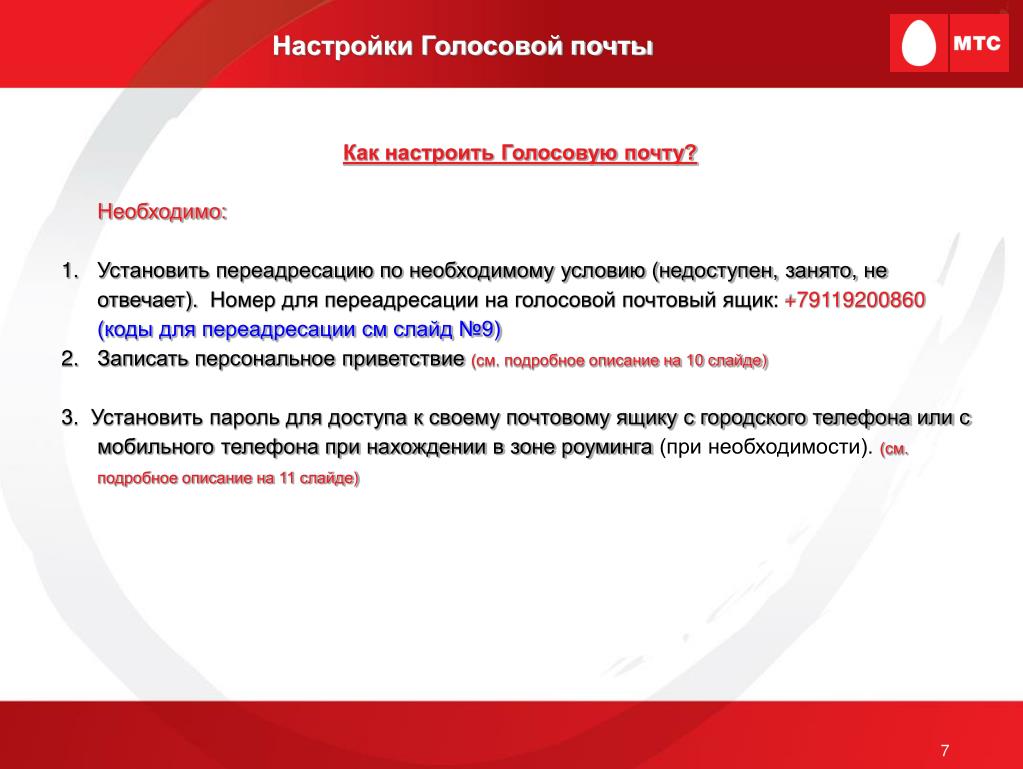
Параметр индикатора ожидающего сообщения в политике почтовых ящиков единой системы обмена сообщениямиMessage Waiting Indicator setting on a UM mailbox policy
| ПараметрParameter | Доступность параметра в Центре администрирования ExchangeSetting available in the EAC? | ОписаниеDescription |
|---|---|---|
| AllowMessageWaitingIndicatorAllowMessageWaitingIndicator | ДаYes | Параметр AllowMessageWaitingIndicator указывает, могут ли пользователи, связанные с политикой почтовых ящиков этой системы, получать уведомления MWI при приеме нового голосового сообщения.The AllowMessageWaitingIndicator parameter specifies whether users who are linked with a UM mailbox policy can receive MWI notifications when they receive a new voice message. Значение по умолчанию — $true..jpg) The default value is The default value is $true. Включение этого параметра позволяет отправлять уведомления индикатора ожидающих сообщений пользователям, связанным с одной политикой почтовых ящиков единой системы обмена сообщениями, для вызовов, принятых шлюзом IP этой системы. Если этот параметр установлен, шлюз IP единой системы обмена сообщениями может получать сообщения SIP NOTIFY и отправлять их на телефоны пользователей с включенной поддержкой этой системы или на конечные точки SIP. When this setting is enabled, MWI notifications are sent to users who are linked with a single UM mailbox policy for calls taken by a UM IP gateway. This setting allows the UM IP gateway to receive and send SIP NOTIFY messages to UM-enabled users’ phones or SIP endpoints. |
Подробнее об управлении настройками индикатора ожидающих сообщений с помощью политики почтовых ящиков единой системы обмена сообщениями см. в следующих статьях:For more information about how to manage MWI settings on a UM mailbox policy, see the following topics:
Шлюзы IP единой системы обмена сообщениями и индикатор ожидающих сообщенийUM IP gateways and MWI
Отключение индикатора ожидающих сообщений для шлюза IP единой системы обмена сообщениями применяется ко всем пользователям, подключающимся к шлюзу VoIP или IP-УАТС шлюза IP единой системы обмена сообщениями. Отключение индикатора ожидающих сообщений для одного шлюза IP единой системы обмена сообщениями, связанного с абонентской группой этой системы, может привести к отключению уведомлений индикатора ожидающих сообщений для всех пользователей с включенной поддержкой единой системы обмена сообщениями с одной или несколькими абонентскими группами либо политиками почтовых ящиков этой системы. Дополнительные сведения о политиках почтовых ящиков единой системы обмена сообщениями, в том числе о включении и отключении индикатора ожидающего сообщения для группы пользователей с включенной поддержкой этой системы, см. в разделе Управление политикой почтовых ящиков единой системы обмена СООБЩЕНИЯМИ.If you disable MWI on a UM IP gateway, you’ll disable MWI notifications for all users who connect to the VoIP gateway or IP PBX that’s represented by the UM IP gateway. Disabling MWI on a single UM IP gateway that’s linked to a UM dial plan can disable MWI notifications for all UM-enabled users associated with a single or multiple UM dial plans or a single or multiple UM mailbox policies.
Отключение индикатора ожидающих сообщений для одного шлюза IP единой системы обмена сообщениями, связанного с абонентской группой этой системы, может привести к отключению уведомлений индикатора ожидающих сообщений для всех пользователей с включенной поддержкой единой системы обмена сообщениями с одной или несколькими абонентскими группами либо политиками почтовых ящиков этой системы. Дополнительные сведения о политиках почтовых ящиков единой системы обмена сообщениями, в том числе о включении и отключении индикатора ожидающего сообщения для группы пользователей с включенной поддержкой этой системы, см. в разделе Управление политикой почтовых ящиков единой системы обмена СООБЩЕНИЯМИ.If you disable MWI on a UM IP gateway, you’ll disable MWI notifications for all users who connect to the VoIP gateway or IP PBX that’s represented by the UM IP gateway. Disabling MWI on a single UM IP gateway that’s linked to a UM dial plan can disable MWI notifications for all UM-enabled users associated with a single or multiple UM dial plans or a single or multiple UM mailbox policies.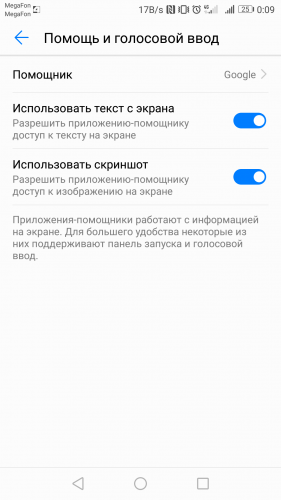 To learn more about UM mailbox policies, including how to enable or disable MWI for a group of UM-enabled users, see Manage a UM mailbox policy.
To learn more about UM mailbox policies, including how to enable or disable MWI for a group of UM-enabled users, see Manage a UM mailbox policy.
Для настройки параметра MWI можно использовать EAC или cmdlet Set-UMMailboxPolicy в Exchange Online PowerShell, как показано в следующей таблице.You can use the EAC or the Set-UMMailboxPolicy cmdlet in Exchange Online PowerShell to configure the MWI setting, as shown in the following table.
Параметр индикатора ожидающего сообщения для шлюза IP единой системы обмена сообщениямиMessage Waiting Indicator setting on a UM IP gateway
| ПараметрParameter | Доступность параметра в Центре администрирования ExchangeSetting available in the EAC? | ОписаниеDescription |
|---|---|---|
| MessageWaitingIndicatorAllowedMessageWaitingIndicatorAllowed | ДаYes | Параметр MessageWaitingIndicatorAllowed указывает, следует ли разрешить шлюзу IP системы отправлять сообщения SIP NOTIFY пользователям, связанным с этой телефонной планом. The MessageWaitingIndicatorAllowed parameter specifies whether to enable the UM IP gateway to allow SIP NOTIFY messages to be sent to users associated with a UM dial plan. Значение по умолчанию — The MessageWaitingIndicatorAllowed parameter specifies whether to enable the UM IP gateway to allow SIP NOTIFY messages to be sent to users associated with a UM dial plan. Значение по умолчанию — $true.The default value is $true. Если этот параметр включен, уведомления голосовой почты могут быть отправлены пользователям для вызовов, принимаемых шлюзом IP единой системы обмена сообщениями. Этот параметр позволяет шлюзу IP единой системы обмена сообщениями отправлять уведомления об ожидающем сообщении пользователям с включенной поддержкой этой системы. When this setting is enabled, voice mail notifications can be sent to users for calls that are received by the UM IP gateway. This setting allows the UM IP gateway to send message-waiting notifications to UM-enabled users. |
Дополнительные сведения об управлении параметрами индикатора ожидающего сообщения см. в следующих разделах:For more information about how to manage MWI settings, see the following topics:
SMS-уведомления о сообщениях голосовой почты или пропущенных звонкахText message (SMS) notifications for voice mail messages and missed calls
Как уже упоминалось, уведомление индикатора ожидающих сообщений это любой механизм, указывающий на наличие нового голосового сообщения.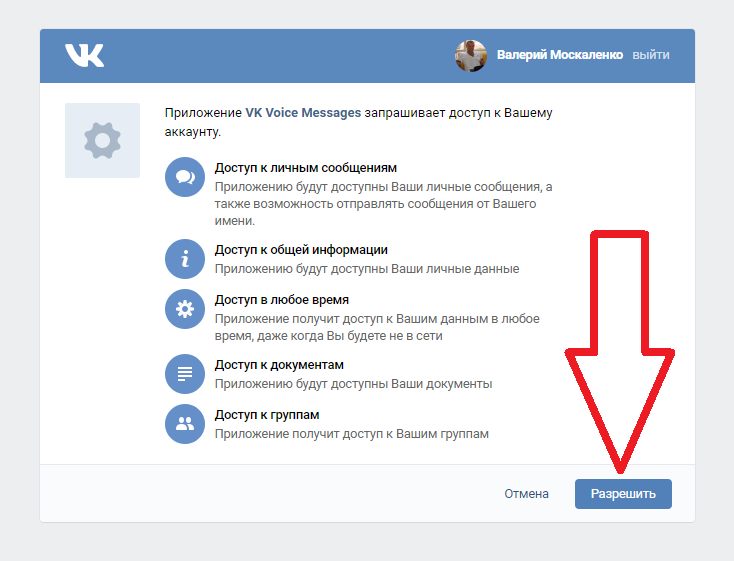 Кроме уже описанных механизмов, пользователи могут узнавать о наличии ожидающего голосового сообщения с помощью текстового сообщения, так называемого сообщения SMS. Этот тип уведомления индикатора ожидающих сообщений для новых голосовых сообщений отличается от традиционных механизмов с использованием световых индикаторов и т. п.As mentioned earlier, an MWI notification is any mechanism that indicates the existence of a new voice mail message. In addition to the mechanisms already discussed, users can be notified that they have a voice message waiting via a text message, also called an SMS (Short Message Service) message. This is a different type of MWI notification for new voice messages than the traditional light or other mechanisms.
Кроме уже описанных механизмов, пользователи могут узнавать о наличии ожидающего голосового сообщения с помощью текстового сообщения, так называемого сообщения SMS. Этот тип уведомления индикатора ожидающих сообщений для новых голосовых сообщений отличается от традиционных механизмов с использованием световых индикаторов и т. п.As mentioned earlier, an MWI notification is any mechanism that indicates the existence of a new voice mail message. In addition to the mechanisms already discussed, users can be notified that they have a voice message waiting via a text message, also called an SMS (Short Message Service) message. This is a different type of MWI notification for new voice messages than the traditional light or other mechanisms.
Когда звонящий оставляет голосовое сообщение, на мобильный телефон пользователя отправляется текстовое сообщение. Пользователи также могут получать SMS-уведомления о пропущенных телефонных вызовах, для которых голосовое сообщение не оставлено. Кроме того, пользователю может быть отправлено SMS-уведомление о пропущенном звонке вместе с уведомлением о новом голосовом сообщении. A text message is sent to a user’s mobile phone when a caller leaves a new voice message. Users can also receive a text message that notifies them when they miss a phone call and a voice message isn’t left. The missed call notification text message can be sent to the user along with the new voice mail notification.
A text message is sent to a user’s mobile phone when a caller leaves a new voice message. Users can also receive a text message that notifies them when they miss a phone call and a voice message isn’t left. The missed call notification text message can be sent to the user along with the new voice mail notification.
Примечание
С помощью полученного текстового сообщения пользователь может просмотреть голосовую почту.The text message that’s sent to a user includes voice mail preview.
SMS-уведомления настраиваются отдельно от индикатора ожидающих сообщений для IP-шлюза или политики почтовых ящиков единой системы обмена сообщениями.Text message notifications use different settings than the MWI settings on the UM IP gateway or the UM mailbox policy. SMS-уведомления о новых голосовых сообщениях и пропущенных звонках настраиваются в политиках почтовых ящиков и почтовых ящиках единой системы обмена сообщениями.Text message notifications for new voice mail and missed calls are configured on UM mailbox policies and UM mailboxes.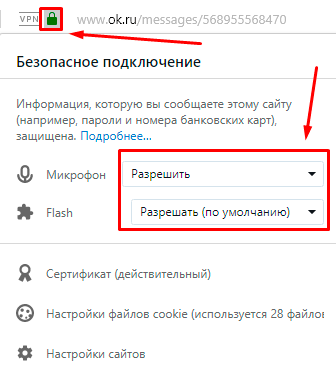 Вы можете включить или отключить уведомления о текстовых сообщениях с помощью cmdlet Set-UMMailboxPolicy и Set-UMMailbox в Exchange Online PowerShell.You can enable or disable text message notifications by using the Set-UMMailboxPolicy cmdlet and the Set-UMMailbox cmdlet in Exchange Online PowerShell. Вы можете просмотреть состояние SMS-уведомлений с помощью командлетов Get-UMMailboxPolicy и Get-UMMailbox.You can view the status of text message notifications by using the Get-UMMailboxPolicy cmdlet and the Get-UMMailbox cmdlet. SMS-уведомления невозможно настроить в Центре администрирования Exchange.It’s not possible to configure text message notifications in the EAC.
Вы можете включить или отключить уведомления о текстовых сообщениях с помощью cmdlet Set-UMMailboxPolicy и Set-UMMailbox в Exchange Online PowerShell.You can enable or disable text message notifications by using the Set-UMMailboxPolicy cmdlet and the Set-UMMailbox cmdlet in Exchange Online PowerShell. Вы можете просмотреть состояние SMS-уведомлений с помощью командлетов Get-UMMailboxPolicy и Get-UMMailbox.You can view the status of text message notifications by using the Get-UMMailboxPolicy cmdlet and the Get-UMMailbox cmdlet. SMS-уведомления невозможно настроить в Центре администрирования Exchange.It’s not possible to configure text message notifications in the EAC.
В таблице ниже указан параметр почтового ящика единой системы обмена сообщениями, который необходимо настроить, чтобы разрешить получение пользователем SMS-уведомлений о голосовых сообщениях и пропущенных звонках.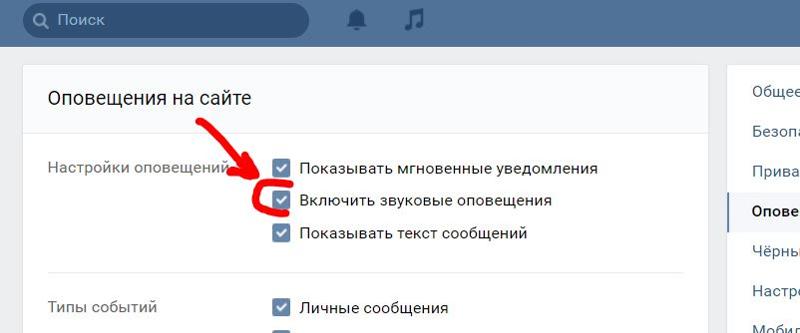 The following table shows the parameter on a UM mailbox that must be configured for a user to receive text messages for voice mail and missed call notifications:
The following table shows the parameter on a UM mailbox that must be configured for a user to receive text messages for voice mail and missed call notifications:
Настройка SMS-уведомлений в почтовом ящике пользователяText message notification settings on a user’s mailbox
| ПараметрParameter | Доступность параметра в Центре администрирования ExchangeSetting available in the EAC? | ОписаниеDescription |
|---|---|---|
| UMSMSNotificationOptionUMSMSNotificationOption | НетNo | Указывает, может ли пользователь с включенной поддержкой этой системы получать sms-уведомления только для голосовой почты, голосовой почты и пропущенных звонков или не может получать уведомления.Specifies whether a UM-enabled user can receive text message notifications for voice mail only, for voice mail and missed calls, or isn’t allowed to receive notifications. Значения этого параметра: Значения этого параметра: VoiceMail , VoiceMailAndMissedCalls , и None .The values for this parameter are: VoiceMail, VoiceMailAndMissedCalls, and None. Значение по умолчанию — None.The default value is None. |
Подробнее о настройке SMS-уведомлений в почтовых ящиках пользователей см. в следующих статьях:For more information about how to manage text message notification settings on a user’s mailbox, see the following topics:
В таблице ниже указан параметр политики почтового ящика единой системы обмена сообщениями, который необходимо настроить, чтобы разрешить получение пользователем SMS-уведомлений о голосовых сообщениях и пропущенных звонках.The following table shows the parameter on a UM mailbox policy that must be configured for a user to receive text messages for voice mail and missed call notifications:
Настройка текстовых сообщений и уведомлений о пропущенных звонках в политике почтовых ящиков единой системы обмена сообщениямиText message and missed call notification settings on a UM mailbox policy
| ПараметрParameter | Доступность параметра в Центре администрирования ExchangeSetting available in the EAC? | ОписаниеDescription |
|---|---|---|
| AllowSMSNotificationAllowSMSNotification | НетNo | Указывает, разрешено ли пользователям с включенной поддержкой этой системы, почтовые ящики которых связаны с политикой почтовых ящиков этой системы, получать sms-уведомления на мобильных телефонах.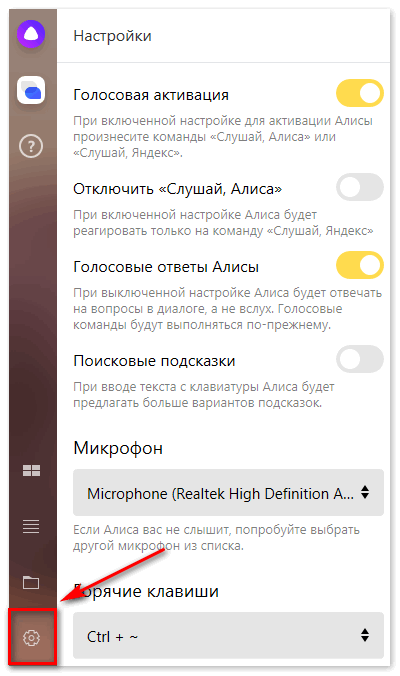 Specifies whether UM-enabled users whose mailboxes are associated with the UM mailbox policy are allowed to receive text message notifications on their mobile phones. Если этот параметр задан, необходимо также использовать для параметра Specifies whether UM-enabled users whose mailboxes are associated with the UM mailbox policy are allowed to receive text message notifications on their mobile phones. Если этот параметр задан, необходимо также использовать для параметра $true Set-UMMailbox параметр UMSMSNotificationOption или VoiceMail . VoiceMailAndMissedCallsIf this parameter is set to $true, you must also use the Set-UMMailbox cmdlet and set the UMSMSNotificationOption parameter for the UM-enabled user to either VoiceMail or VoiceMailAndMissedCalls. Значение по умолчанию — $true.The default value is $true. |
Подробнее о настройке SMS-уведомлений см. в следующих статьях:For more information about how to manage text message notification settings, see the following topics:
Чтобы обеспечить своевременное получение SMS-уведомлений о голосовых сообщениях и пропущенных звонках, сделайте следующее:For text message notifications for voice mail and missed calls to work correctly, you must perform the following tasks:
Используйте EAC или Exchange Online PowerShell, чтобы включить для пользователя использование этой политики и связать его с правильной политикой почтовых ящиков.
 Use either the EAC or Exchange Online PowerShell to enable the user for UM and link them to the correct UM mailbox policy.
Use either the EAC or Exchange Online PowerShell to enable the user for UM and link them to the correct UM mailbox policy.В политике почтовых ящиков, связанной с пользователем, убедитесь, что для параметра AllowSMSNotification установлено имя
$true.On the UM mailbox policy that’s linked to the user, verify that the AllowSMSNotification parameter is set to$true. Чтобы установить для параметра следующий$trueпараметр, запустите следующую команду:To set the parameter to$true, run the following command:Set-UMMailboxPolicy -Identity MyUMMailboxPolicy -AllowSMSNotification $trueВ почтовом ящике пользователя в enable text message notifications by setting the UMSMSNotificationOption parameter to
VoiceMailAndMissedCallsorVoiceMail.On the user’s mailbox, enable text message notifications by setting the UMSMSNotificationOption parameter toVoiceMailAndMissedCallsorVoiceMail.
Так как параметр по умолчанию установлен, необходимо выполнить следующую команду в Exchange Online PowerShell и установить для параметра
NoneSMS-уведомления значение либоVoiceMailAndMissedCallsVoiceMail.Because the default setting isNone, you must run the following command in Exchange Online PowerShell and set the text message notification option to eitherVoiceMailAndMissedCallsorVoiceMail. Например:For example:Set-UMMailbox -Identity MyUMMailbox -UMSMSNotificationOption VoiceMailAndMissedCallsВажно!
Параметр AllowSMSNotification в политике почтовых ящиков этой системы и параметр UMSMSNotificationOption в почтовом ящике пользователя должны быть настроены для работы
$trueSMS-уведомлений.The AllowSMSNotification parameter on the UM mailbox policy and the UMSMSNotificationOption parameter on the user’s mailbox must both be set to$truefor SMS notifications to work.
Помимо настройки политики почтовых ящиков и почтового ящика пользователя, чтобы включить sms-уведомления для новых голосовых сообщений и пропущенных звонков, пользователь должен включить и настроить sms-уведомления при входе в Outlook в Интернете.In addition to your configuring the UM mailbox policy and the user’s mailbox to enable text message notifications for new voice mail and missed calls, the user must enable and configure text message notifications when they sign in to Outlook on the web. Для этого они должны сделать следующее:To set up and configure text message notifications, the user must:
Войдите в Outlook в Интернете и перейдите в страницу «Параметры > > голосовой почты телефона».Sign in to Outlook on the web and go to Options > Phone > Voice mail.
На странице Голосовая почта в разделе Уведомления выбрать Настройка уведомлений.
 On the Voice Mail page, under Notifications, click Set up notifications.
On the Voice Mail page, under Notifications, click Set up notifications.На странице Обмен текстовыми сообщениями нажать Включить уведомления.On the Text messaging page, click the Turn on notifications button.
Внимание!
Нажимать Уведомления голосовой почты не нужно, так как это приведет к переходу на страницу Голосовая почта.Don’t click Voice mail notifications or it will take you back to the Voice mail page.
На странице Обмен текстовыми сообщениями в разделе Регион выбрать в раскрывающемся списке регион или расположение мобильного оператора для обмена текстовыми сообщениями.On the Text messaging page, under Locale, use the drop-down list to select the locale or location of the text messaging mobile operator.

На странице Обмен текстовыми сообщениями в разделе Оператор мобильной связи выбрать в раскрывающемся списке мобильного оператора для обмена текстовыми сообщениями и нажать Далее.On the Text messaging page, under Mobile operator, use the drop-down list to select the text messaging mobile operator, and then click Next.
На странице Обмен текстовыми сообщениями в поле Введите номер телефона и нажмите кнопку «Далее» ввести номер мобильного телефона, который используется для отправки SMS-уведомлений, и нажать Далее. На мобильный телефон будет отправлен шестизначный секретный код. Если секретный код не получен, нажать Я не получил код проверки, и его нужно отправить еще раз.On the Text messaging page, in the Enter your phone number and click Next box, enter the mobile phone number that’s used for text message notifications, and then click Next.
 A six-digit passcode will be sent to the mobile phone. If you didn’t receive a passcode, click I didn’t receive a passcode and need it sent again.
A six-digit passcode will be sent to the mobile phone. If you didn’t receive a passcode, click I didn’t receive a passcode and need it sent again.Ввести секретный код в поле Секретный код и нажать Завершить.Enter the passcode in the Passcode box, and then click Finish.
После включения SMS-уведомлений пользователь может нажать Настройка уведомлений голосовой почты на странице Обмен текстовыми сообщениями. Произойдет переход на страницу голосовой почты, где, прокрутив вниз до раздела Уведомления, можно настроить параметры SMS-уведомлений о пропущенных звонках и голосовых сообщениях.After the user enables text message notifications, they can click Set up voice mail notifications on the Text Messaging page. They’ll be taken back to the voice mail page, where they can scroll down to the Notifications section and set up text message notification options for missed calls and voice mail.

Настройте визуальную голосовую почту на своем iPhone
С помощью Visual Voicemail вы можете просмотреть список своих сообщений и выбрать, какие из них слушать или удалить. Узнайте, как настроить и перенести существующую голосовую почту.
Настройка визуальной голосовой почты
Если ваш оператор поддерживает визуальную голосовую почту, вы можете настроить ее, выполнив следующие действия:
- Перейдите в приложение «Телефон», затем коснитесь вкладки «Голосовая почта».
- Нажмите «Установить сейчас».
- Создайте пароль голосовой почты, затем нажмите Готово.

- Введите пароль еще раз, чтобы подтвердить его, затем нажмите Готово.
- Выберите Пользовательский или По умолчанию. Если вы выберете Custom, вы можете записать новое приветствие.
- Нажмите «Сохранить».
Перенос существующей голосовой почты
Чтобы передать существующую голосовую почту, выполните следующие действия:
- Перейдите в приложение «Телефон», затем коснитесь вкладки «Голосовая почта».
- Нажмите «Установить сейчас».
- Введите свой пароль, * затем нажмите «Готово».
- Запишите собственное приветствие или используйте приветствие по умолчанию, затем коснитесь «Сохранить».
* Если вы забыли пароль голосовой почты, сбросить его с iPhone невозможно. Вам необходимо связаться с оператором связи, чтобы сбросить пароль. Если вы вставите новую SIM-карту, вы можете потерять голосовые сообщения, сохраненные на вашем iPhone.
Получите помощь с Visual Voicemail
Если вы не можете настроить визуальную голосовую почту, обратитесь к своему оператору связи, чтобы убедиться, что ваш план поддерживает эту функцию.
Если вам нужна помощь, попробуйте эти шаги. Проверяйте визуальную голосовую почту после каждого шага:
- Убедитесь, что у вас установлена последняя версия iOS.
- Проверьте наличие обновления пакета оператора: выберите «Настройки»> «Основные»> «О программе». Если доступно обновление, появится сообщение с просьбой обновить его.
- Чтобы проверить соединение с сотовой сетью, попробуйте позвонить кому-нибудь.
- Убедитесь, что вы настроили голосовую почту. Чтобы проверить, наберите свой номер телефона со своего iPhone и оставьте себе сообщение.
- Позвоните на свой iPhone с другого телефона и попробуйте оставить себе голосовую почту.
- Подойдите к клавиатуре и нажмите и удерживайте 1 или нажмите кнопку «Вызов голосовой почты».
 Это набирает голосовую почту. Проверьте, есть ли у вас пропущенные сообщения.
Это набирает голосовую почту. Проверьте, есть ли у вас пропущенные сообщения. - На экране голосовой почты нажмите Приветствие. Затем измените свое приветствие на индивидуальное или стандартное.
- Если у вас на iPhone несколько тарифных планов сотовой связи, попробуйте переключиться на другой тарифный план. Позвоните по первому номеру и попробуйте оставить сообщение.
- Выберите «Настройки»> «Основные»> «Сброс» и нажмите «Сбросить настройки сети».
- Если вам все еще нужна помощь, обратитесь к оператору связи.
Дата публикации:
Как настроить голосовую почту на смартфоне и получить доступ к сообщениям
Голосовая почта — это звуковое или голосовое сообщение, которое записывается, когда вы заняты другим вызовом или когда телефонный звонок остается без ответа, чтобы вы могли прослушать его позже.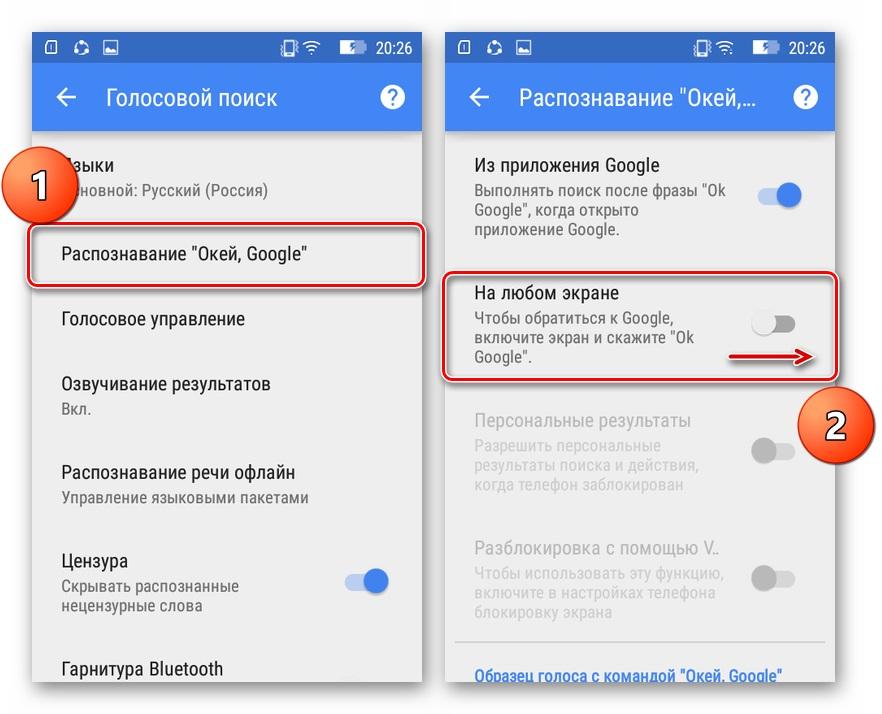
Он отличается от старых автоответчиков тем, что вместо того, чтобы сохранять сообщение на устройстве, он сохраняет его в почтовом ящике на сервере вашего поставщика услуг, точно так же, как сохраняется сообщение электронной почты.
Если вы никогда не использовали и не активировали голосовую почту на своем Android или iPhone, мы покажем вам, как настроить голосовую почту и получить доступ к своим сообщениям.
Как настроить голосовую почту на AndroidДля этого вам понадобится номер голосовой почты, предоставленный вашим оператором мобильной связи или поставщиком услуг.Позвоните им и узнайте об услуге, есть ли какие-либо расходы и другие сопутствующие детали.
- Затем коснитесь Настройки голосовой почты , а затем введите номер телефона, полученный от оператора мобильной связи или поставщика услуг.
Примечание : В этом руководстве мы использовали Samsung S8 + под управлением Android 9, поэтому действия могут отличаться в зависимости от версии Android и устройства.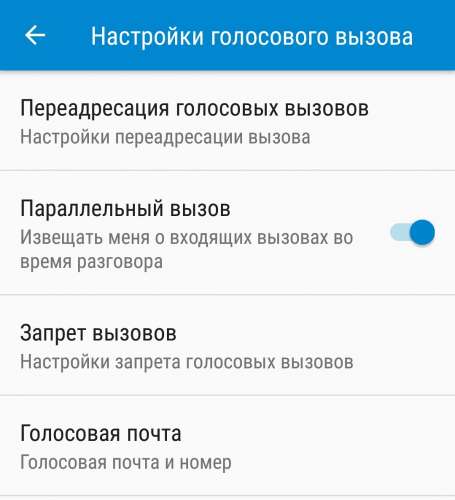
Существуют различные способы проверки голосовой почты для доступа к сообщениям на смартфоне Android:
1.Звонок на свой почтовый ящик или на собственный номер
2. Использование визуальной голосовой почты
3. С компьютера
Проверьте голосовую почту, позвонив на свой почтовый ящик или на собственный номерТеперь, когда на вашем смартфоне настроена голосовая почта, вы можете получить доступ к любым оставленным сообщениям, позвонив в свой почтовый ящик из быстрого набора или позвонив на свой номер со своего телефона.
- Для этого откройте приложение Телефон и коснитесь значка на панели набора номера внизу.
- Нажмите и удерживайте 1 и введите пароль голосовой почты, если будет предложено.
Визуальная голосовая почта — это функция, которая позволяет вам видеть ваши сообщения голосовой почты в списке, как ваша электронная почта, без предварительного звонка по номеру. Таким образом, вы можете выбрать те, которые хотите послушать сразу или позже, а также те, которые вы хотите переместить, поделиться или удалить.
Таким образом, вы можете выбрать те, которые хотите послушать сразу или позже, а также те, которые вы хотите переместить, поделиться или удалить.
Это хорошо, когда у вас много сообщений голосовой почты, но вы также можете использовать приложение визуальной голосовой почты, такое как YouMail, Google Voice или HulloMail, для расшифровки входящих сообщений.
- Первым шагом является включение визуальной голосовой почты, и это зависит от того, поддерживает ли ваш оператор эту функцию или нет. Если это так, откройте Настройки и перейдите в Приложения , а затем нажмите Визуальная голосовая почта .
- Включите телефонный переключатель.
С этого момента вы можете управлять своей голосовой почтой через визуальную голосовую почту.
Проверить сообщения голосовой почты с компьютера Вы можете использовать стороннее приложение для прослушивания сообщений голосовой почты на компьютере со своего телефона Android, если ваш оператор не поддерживает визуальную голосовую почту.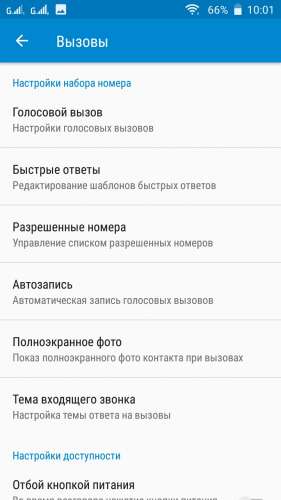 Один из хороших, который работает как для Android, так и для iOS, — это YouMail.
Один из хороших, который работает как для Android, так и для iOS, — это YouMail.
Зарегистрируйтесь и установите YouMail, откройте браузер и перейдите на YouMail. Введите свои учетные данные и нажмите Войти . Перейдите в раздел Последние сообщения , чтобы просмотреть свои новые сообщения голосовой почты.
Чтобы просмотреть другие сообщения, щелкните значок Воспроизвести рядом с сообщением, которое вы хотите прослушать. Или нажмите Входящие . Вы также можете выбрать другие параметры, такие как Переслать, Сохранить, Удалить, Заметки, Блокировать или Relay из папки Входящие, выбрав нужное сообщение.
Примечание : Если у вас есть другое устройство, поддерживающее приложение YouMail, вы также можете управлять своей голосовой почтой оттуда.
Как настроить голосовую почту на iPhone- Для iPhone служба голосовой почты уже хранится в нем вашим оператором связи, поэтому вы начнете с создания пароля.

- Затем перейдите в приложение phone и коснитесь Voicemail в правом нижнем углу экрана.
- Нажмите Настроить сейчас и затем введите четырех- или шестизначный код доступа.
- Нажмите Готово и снова введите пароль, а затем нажмите Готово .
Вы настроили голосовую почту, поэтому вам больше не нужно использовать пароль, если не возникнет проблема.
Как слушать сообщения голосовой почты на iPhoneПосле настройки голосовой почты вы можете получать доступ к своим сообщениям и слушать их. В приложении Phone рядом с вкладкой Voicemail вы увидите значок с номером, который обозначает имеющиеся у вас неуслышанные сообщения.
- Чтобы прослушать сообщения, откройте приложение Телефон и нажмите Голосовая почта в правом нижнем углу экрана.

- Коснитесь сообщения, которое хотите прослушать, и вы увидите экран параметров воспроизведения .
- Затем нажмите Динамик , чтобы воспроизвести сообщение голосовой почты через динамик телефона. Вы также можете нажать Audio для прослушивания со своего телефона или через динамик Bluetooth.
- Нажмите Воспроизвести .Если вы хотите приостановить сообщение, нажмите Пауза и, чтобы переслать его, перетащите ползунок вправо или перетащите влево, чтобы перемотать сообщение.
- Вы также можете отметить сообщение голосовой почты как услышанное, если вы не хотите его слушать или уже знаете, о чем оно. Для этого откройте Телефон> Голосовая почта , а затем нажмите Редактировать в верхней правой части экрана.
- Нажмите на неуслышанное сообщение, а затем нажмите Пометить как прочитанное в нижней левой части экрана.

- Чтобы сохранить или поделиться сообщениями голосовой почты на iPhone, откройте приложение Телефон и нажмите Голосовая почта .
- Коснитесь сообщения, а затем коснитесь значка Поделиться (квадрат со стрелкой).
- Коснитесь инструмента, который вы хотите использовать для отправки или сохранения сообщения голосовой почты, и оно будет отправлено или сохранено как файл m4a.
Если вы хотите, чтобы ваши абоненты получали приветствие по умолчанию, когда они доходят до вашего сообщения голосовой почты, вы можете сделать это, оставив собственное приветствие по вашему выбору.
- Для этого откройте Телефон> Голосовая почта и нажмите Приветствие .
- Затем нажмите Записать , чтобы начать запись собственного приветствия, а затем нажмите Воспроизвести , чтобы воспроизвести его и проверить, что вы хотите, чтобы слышали ваши собеседники.

- Когда все будет готово, нажмите Сохранить .
Функция визуальной голосовой почты также доступна на вашем iPhone, поэтому вы можете видеть все свои сообщения, не набирая предварительно номер.На вашем iPhone вы увидите список ваших сообщений, которые вы можете прослушать в определенном порядке, или даже предварительно просмотреть сообщения и их расшифровку.
Примечание : проверьте, поддерживает ли ваш оператор беспроводной связи визуальную голосовую почту, прежде чем использовать ее на своем iPhone.
- Чтобы использовать визуальную голосовую почту на вашем iPhone, откройте Телефон> Голосовая почта и просмотрите сообщения.
- Коснитесь любого сообщения, чтобы прочитать его расшифровку, а затем коснитесь Воспроизвести , чтобы прослушать его.
- Для вывода звука нажмите Динамик , а затем нажмите Перезвонить , если вы хотите перезвонить, или Поделиться , чтобы поделиться им с другими, переадресовав его в текстовом сообщении, по электронной почте или сохранив на в облаке или в приложении Voice Memos .

- Когда вы закончите прослушивание и больше не нуждаетесь в файле, вы можете нажать Удалить , чтобы удалить его.
Примечание : Если вы по ошибке удалили голосовое сообщение и хотите его вернуть, нажмите Телефон> Голосовая почта и перейдите к Удаленные сообщения , чтобы просмотреть удаленные голосовые сообщения и узнать, есть ли они на вашем iPhone.
- Нажмите Отменить удаление под сообщением голосовой почты, а затем нажмите меню Голосовая почта в верхнем левом углу, чтобы вернуться к экрану визуальной голосовой почты. Вы найдете восстановленное сообщение в списке.
Примечание : если вы синхронизируете iPhone с компьютером, вы не сможете восстановить сообщение голосовой почты. Поэтому, если вы не нашли его в списке удаленных сообщений, вероятно, его там больше нет.
Как настроить приветствие для деловой голосовой почты (с примерами)
Когда вы звоните по служебному номеру телефона, вас часто приветствуют автоматическим приветствием голосовой почты, которое поможет вам пройти через телефонный справочник и выполнить следующие действия.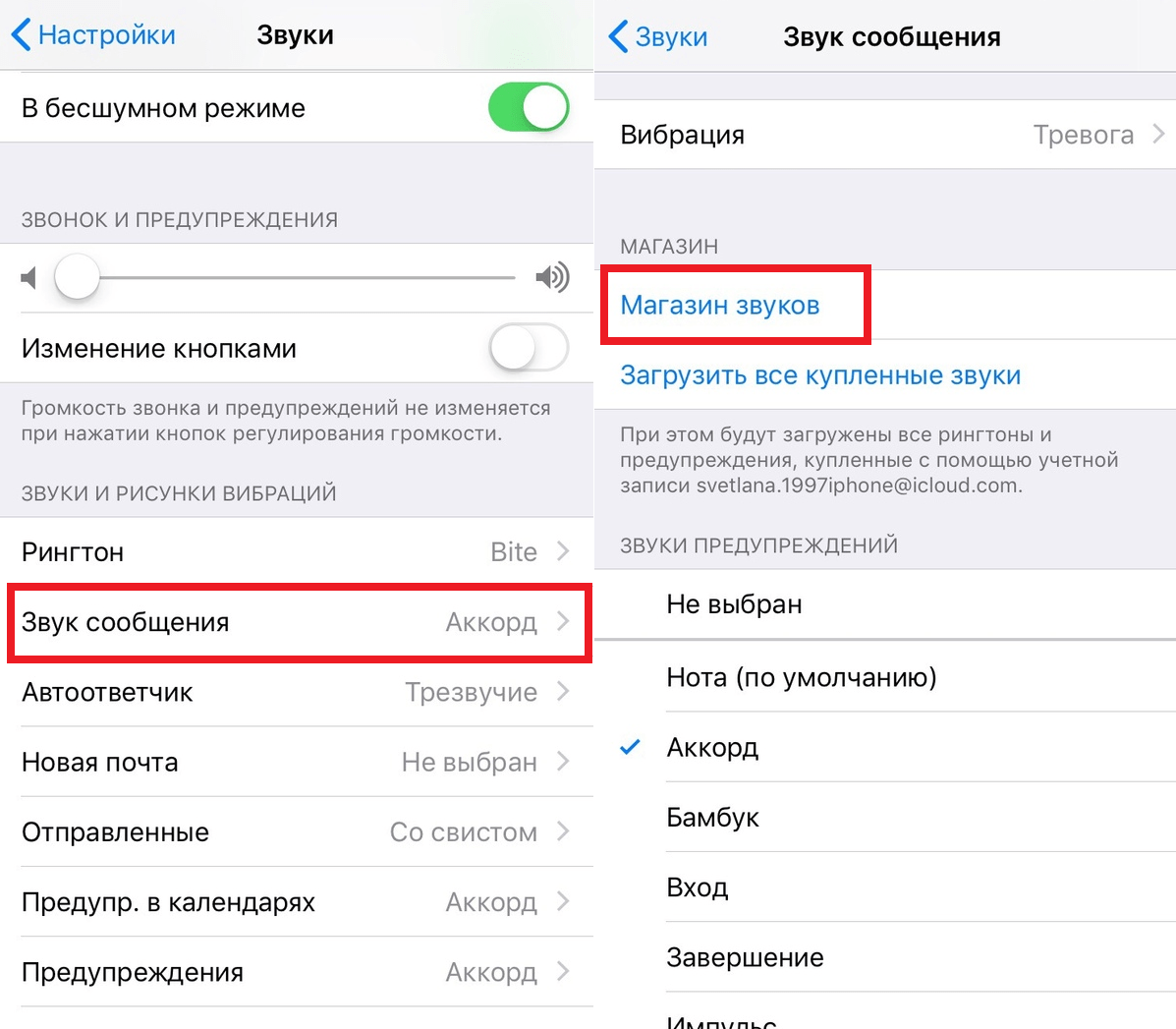
Эти приветствия голосовой почты делают ваш малый бизнес профессиональным и могут помочь увеличить продажи, а также повысить удовлетворенность клиентов.
В этой статье мы покажем вам, как настроить приветствие голосовой почты для вашего интернет-магазина, компании или блога. Мы также покажем вам лучшие примеры приветствий голосовой почты, которые вы можете использовать в качестве шаблона.
Почему голосовое приветствие важно для вашего бизнеса?
Более 88% локальных поисковых запросов на мобильных устройствах завершаются телефонным звонком.В основном благодаря изящным кнопкам вызова, которые появляются в результатах локального поиска Google.
Для многих малых предприятий может быть невозможно сразу ответить на все звонки. Иногда клиенты могут звонить в нерабочее время, и вы можете быть заняты или у вас нет персонала в это время.
Здесь появляется ваше приветствие голосовой почты.
Для многих клиентов это будет их первый контакт с вашим бизнесом.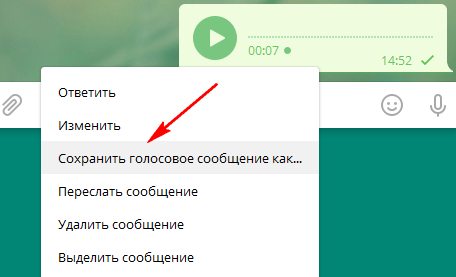 Если вы не настроите приветствие голосовой почты, вы можете потерять клиента в пользу конкурента.
Если вы не настроите приветствие голосовой почты, вы можете потерять клиента в пользу конкурента.
С другой стороны, неправильное получение приветствия голосовой почты также может иметь серьезные последствия. Клиенты могут повесить трубку, не ответить или просто связаться с вашими конкурентами.
При этом давайте посмотрим, как правильно настроить приветствие голосовой почты для вашего онлайн-бизнеса.
Лучший способ настроить приветствие голосовой почты
Обычно владельцы малого бизнеса используют номер стационарного или мобильного телефона для управления звонками. Хотя они могут выполнять свою работу, они не позволяют правильно управлять бизнес-вызовами или настраивать эффективное автоматическое приветствие голосовой почты.
Лучший способ управлять бизнес-вызовами — использовать служебную телефонную службу. Многие малые предприятия используют виртуальный бизнес-телефонный номер, потому что он позволяет им эффективно управлять бизнес-вызовами, не жертвуя своей конфиденциальностью.
В отличие от стационарного или мобильного номера, он использует Интернет для управления звонками. Официальный термин для этой технологии называется Business VoIP phone service (передача голоса по Интернет-протоколу).
Использование служебной телефонной связи дает вам следующие преимущества по сравнению со стационарной и мобильной связью.
- Вы можете установить свое рабочее время и записать различные голосовые приветствия, которые будут воспроизводиться в зависимости от времени суток.
- Вы можете настроить автосекретарь, добавить добавочные номера для маршрутизации вызовов, разрешить пользователям оставлять голосовые сообщения и многое другое.
- Он работает на вашем компьютере, планшете, настольном телефоне и даже на мобильном телефоне с помощью приложений.
- Несколько пользователей могут использовать один и тот же номер телефона независимо от их местонахождения.
- Вы можете легко предоставить доступ новым сотрудникам, не вызывая специалиста и не покупая новое оборудование.

Мы рекомендуем использовать Nextiva, потому что это лучший поставщик услуг телефонной связи для бизнеса на рынке. Они предлагают полный набор функций с простой в использовании веб-панелью администратора и приложениями для вашего телефона.
Мы используем Nextiva в нашем бизнесе для управления звонками для WPBeginner и других ресурсов Awesome Motive.
Если вам нужно другое решение, обратите внимание на RingCentral. Это еще одна отличная служба телефонной связи для бизнеса. Они предлагают невероятно многофункциональную платформу с множеством инструментов для управления голосовыми приветствиями, автосекретарями, голосовыми сообщениями, расшифровками вызовов и многим другим.
После того, как вы настроили службу служебной телефонной связи, вы можете настроить голосовые приветствия, используя их простые в использовании настройки.
Примеры голосового приветствия для предприятий
Есть несколько основных правил, которым вы должны следовать, чтобы создать наиболее эффективные приветствия голосовой почты.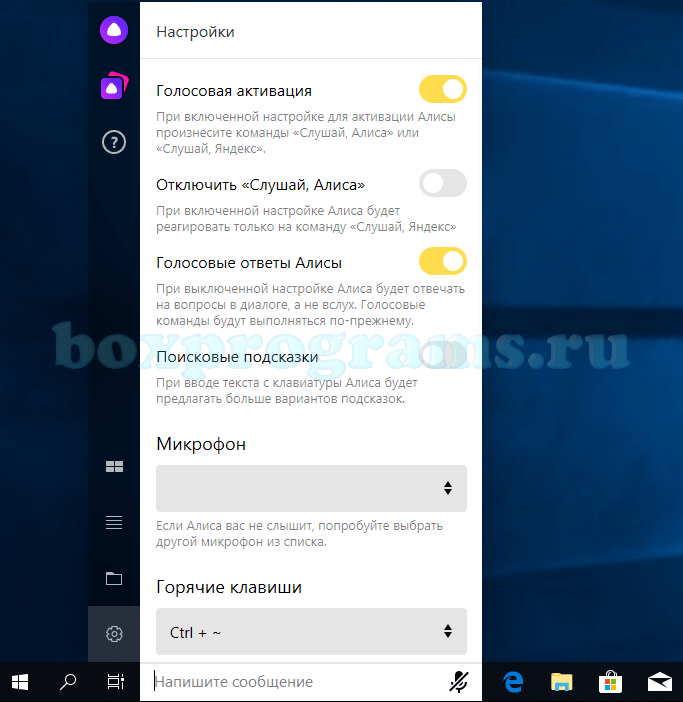
- Избегайте таких клише, как «Ваш звонок важен для нас», они слишком часто используются и больше не кажутся искренними.
- Убедитесь, что ваша голосовая почта звучит дружелюбно и индивидуально.
- Постарайтесь не звучать так, как будто вы читаете сценарий.
- Если можете, наймите диктора, который поможет вам записать приветствия голосовой почты. Вы даже можете найти кого-нибудь на Fiverr.
- Убедитесь, что ваша голосовая почта содержит важную информацию, такую как название компании, часы работы и контактную информацию.
Ниже приведены несколько шаблонов приветствий голосовой почты, которые можно использовать в своем бизнесе.
Примеры приветствия голосовой почты в нерабочее время
Это приветствие голосовой почты будет воспроизводиться, когда клиенты звонят вам в нерабочее время или в выходные дни.Убедитесь, что это приветствие голосовой почты информирует пользователей о часах работы, альтернативных способах связи со службой поддержки или местонахождении магазина.
«Здравствуйте, вы обратились к [название компании]. Мы доступны по телефону с [9:00] до [18:00] [PST] с понедельника по пятницу. Вы также можете использовать контактную форму на нашем веб-сайте [www.example.com], чтобы оставить нам сообщение, и мы свяжемся с вами по электронной почте. Если вы хотите, чтобы мы вам перезвонили, оставьте после этого свое имя и номер телефона вместе с коротким сообщением, и наша команда свяжется с вами в ближайшее время.”
«Здравствуйте, вы обратились к [название компании]. В настоящее время мы не можем ответить на ваш звонок. Наш офис работает [рабочее время] с понедельника по пятницу. Наш магазин в [местонахождение магазина] открыт для покупателей в выходные дни. Вы также можете связаться с нами через чат на нашем веб-сайте [www.example.com] [24 часа в сутки, 7 дней в неделю]. Если это не срочно и вы хотите, чтобы мы перезвонили, оставьте свое имя и номер после звукового сигнала ».
Как видите, оба примера предоставляют важную информацию и предлагают клиентам альтернативные способы связи через чат или контактную форму.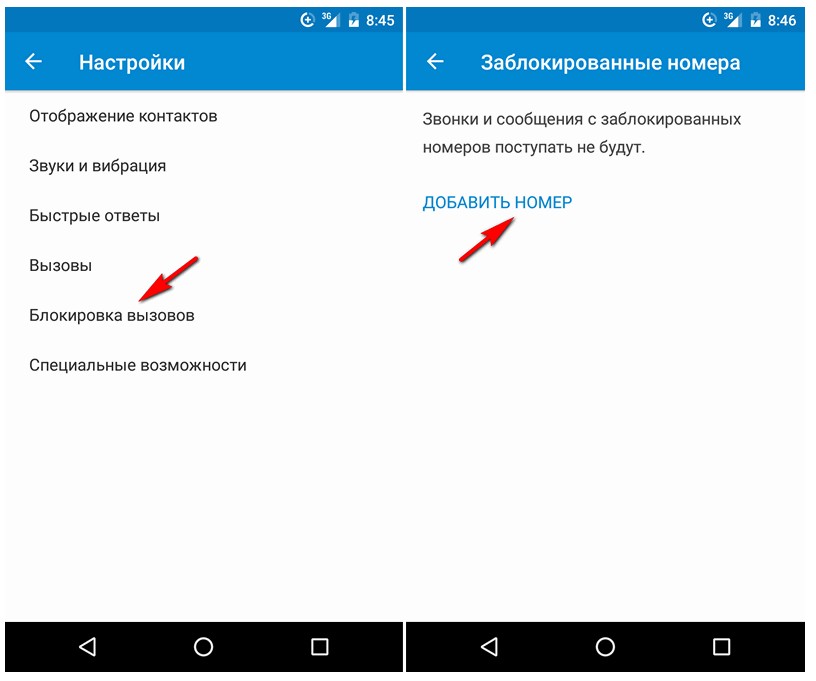
Примеры приветствия голосовой почты в отпуске
Эти приветственные сообщения можно записать во время праздников.
«Здравствуйте, вы достигли [название компании]. В настоящее время нашей команды нет в офисе, чтобы провести отпуск с семьей и друзьями. Мы вернемся к работе в [день и время]. Пожалуйста, оставьте нам свое имя и номер, и мы свяжемся с вами как можно скорее. [С праздником (или подходящее поздравление с этим праздником)] ».
«С праздником! Наша команда в [название компании] отсутствует до [дата].Если вы уже являетесь клиентом, вы все равно можете открыть заявку в службу поддержки на нашем веб-сайте, и мы постараемся ответить вам в течение следующих 24 часов. Вы также можете связаться с нами через чат или через контактную форму на нашем сайте [www.example.com]. Если это не срочно, вы можете оставить нам свое имя и номер после звукового сигнала. Мы перезвоним вам как можно скорее ».
«Привет, вы достигли [название компании]. Мы закрыты на (название праздника) и вернемся к работе [дата и время].Если вам нужен срочный ответ, напишите нам по адресу (email_address), мы постараемся ответить на все письма в течение 24 часов. Вы также можете оставить нам сообщение, и мы свяжемся с вами после праздников (с Новым годом / праздником) ».
Мы закрыты на (название праздника) и вернемся к работе [дата и время].Если вам нужен срочный ответ, напишите нам по адресу (email_address), мы постараемся ответить на все письма в течение 24 часов. Вы также можете оставить нам сообщение, и мы свяжемся с вами после праздников (с Новым годом / праздником) ».
Как видите, эти приветствия голосовой почты предоставляют клиентам максимально возможную информацию. Эти приветствия также гарантируют, что клиенты знают, как получить более быстрый ответ, используя альтернативные методы связи во время праздников.
Примеры приветствий голосовой почты при отсутствии / занятости
Если вы заняты, в отъезде или недостаточно укомплектованы персоналом и не можете сразу ответить на звонки клиентов, вы можете использовать эти приветствия в качестве примера.
«Привет, вы позвонили [название компании], мы не можем ответить на ваш звонок прямо сейчас, но мы хотели бы перезвонить вам как можно скорее. Пожалуйста, оставьте нам свое имя и номер после сигнала ».
Пожалуйста, оставьте нам свое имя и номер после сигнала ».
«Привет, мы сейчас вдали от телефона. Если это не слишком срочно, вы можете написать нам по электронной почте (адрес электронной почты). В противном случае, пожалуйста, оставьте свое имя и номер после сигнала, и мы сразу же вам перезвоним ».
Если вы единственный человек, отвечающий на вызовы, вы можете сделать это приветствием личной голосовой почты.
«Привет, вы достигли (Ваше имя). В настоящее время я не могу ответить на звонок. Вы можете отправить мне электронное письмо на (адрес электронной почты) или оставить свое имя и номер после сигнала, и я перезвоню вам как можно скорее ».
Проверьте и улучшите приветствия голосовой почты
Еще одна веская причина использовать профессиональные телефонные службы — это возможность отслеживать все свои звонки и просматривать подробные отчеты о них. Например, так выглядит страница аналитики звонков Nextiva.
Вам нужно будет отслеживать, сколько пользователей слышат каждое приветствие голосовой почты и как они ответили. Приветствия голосовой почты с большим количеством клиентов, оставляющих сообщение, работают эффективно.
Приветствия голосовой почты с большим количеством клиентов, оставляющих сообщение, работают эффективно.
Сообщения голосовой почты, которые даже не слышны полностью, являются ошибкой.
Мы рекомендуем попробовать разные приветствия голосовой почты, чтобы найти идеальный баланс. Периодическое обновление приветствия голосовой почты также может помочь вам заполнить пробелы в общении, о существовании которых вы даже не подозревали.
Следите за сообщениями голосовой почты
Теперь, когда вы настроили сбалансированное, информативное и понятное приветствие голосовой почты, следующий шаг становится еще более важным.
Что происходит после того, как клиент оставит вам голосовое сообщение?
Если вы используете профессиональную телефонную систему для бизнеса, вы легко сможете отслеживать эти сообщения и отвечать на них.
Убедитесь, что вы и ваши сотрудники одинаково хорошо подготовлены к быстрому контролю. Быстрый обратный звонок имеет большое значение для укрепления деловых отношений и закрытия продаж.
Мы надеемся, что эта статья помогла вам узнать, как настроить приветствие голосовой почты для вашего онлайн-бизнеса. Вы также можете ознакомиться с нашим руководством о том, как создать информационный бюллетень для вашего бизнеса.
Если вам понравилась эта статья, то подпишитесь на наш канал YouTube для видеоуроков по WordPress. Вы также можете найти нас в Twitter и Facebook.
Как настроить голосовую почту | Iphone | Android
Поскольку миллионы сотрудников подключаются удаленно, телефон заменяет офисные чаты и посещения клиентов.Вот почему вам нужно знать, как настроить голосовую почту.
Люди звонят по телефону, потому что им нужна помощь и им нужны быстрые ответы. Так что, конечно, их расстраивает, когда их переводят в режим ожидания или, что еще хуже, никто даже не отвечает на телефонные звонки. Если вы похожи на меня, вы называете следующую компанию в результатах вашей поисковой системы.
Лучше всего поговорить с реальным человеком.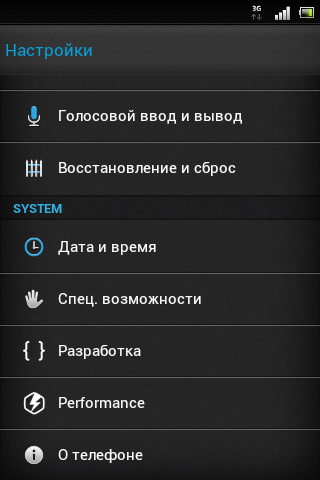 Но иногда мы пропускаем телефонные звонки. В качестве резерва используется голосовая почта, чтобы дать людям возможность быть услышанными. При правильной структуре голосовая почта может быть положительным моментом и укрепить доверие у абонентов.
Но иногда мы пропускаем телефонные звонки. В качестве резерва используется голосовая почта, чтобы дать людям возможность быть услышанными. При правильной структуре голосовая почта может быть положительным моментом и укрепить доверие у абонентов.
Система голосовой почты дает клиентам возможность оставить сообщение, когда линия занята или представители недоступны. Это показывает, что бизнес ценит клиентов и их время. Одна из самых важных вещей с голосовой почтой — сообщить вызывающему абоненту, как быстро вы ответите, или предоставить другой способ связаться с вами.
Что такое голосовая почта?
Голосовая почта — это компьютеризированная система, которая позволяет вызывающим абонентам оставлять сообщения. Это звуковая заметка, которую оставляет абонент, когда человек, которому он звонит, не может ответить на звонок.
Почти все операторы мобильной связи, телефонные системы для предприятий и операторы связи предлагают голосовую почту. Обычно голосовая почта является стандартной функцией и не требует дополнительных затрат.
Функция голосовой почты работает аналогично старому автоответчику. Голосовая почта принимает неотвеченные вызовы и дает время, чтобы оставить сообщение. Сегодняшнее существенное отличие состоит в том, что вместо сохранения голосовой заметки на автоответчике ваш провайдер телефонной связи хранит ее на своих серверах.
Одним из огромных преимуществ является то, что голосовые сообщения доступны немедленно из любого места.Часто провайдеры VoIP интегрируются с Интернетом, позволяя пользователям получать входящие сообщения на компьютеры, планшеты и мобильные телефоны.
Как работает система голосовой почты?
Голосовая почта состоит из трех компонентов. Первый — это возможность воспроизвести приветствие. Во-вторых, звонящие могут оставлять звуковые сообщения. И третья часть слушает записанное сообщение.
Не вдаваясь в технические подробности, системы голосовой почты выполняют маршрутизацию, запись и получение.
Большинство систем отправляют неотвеченные вызовы в цифровое хранилище, где запускается и воспроизводится приветствие. Вызывающие абоненты могут записывать свои собственные звуковые сообщения. Депозитарий голосовой почты сохраняет сообщение и извлекает его для последующего прослушивания.
Вызывающие абоненты могут записывать свои собственные звуковые сообщения. Депозитарий голосовой почты сохраняет сообщение и извлекает его для последующего прослушивания.
Некоторые провайдеры отправляют оповещения, когда человек оставляет голосовую почту. Подробнее об этом позже.
Маршрутизация телефонных звонков
После пяти-шести звонков многие телефонные системы отправляют вызывающих абонентов на голосовую почту. Звонок направляет или перенаправляет в систему голосовой почты.
Если кто-то не знает, как настроить голосовую почту или не уделил этому время, обычно воспроизводится приветствие по умолчанию.Мы не рекомендуем этот пассивный подход. Запишите собственное личное приветствие голосовой почты! Позже в этой статье мы рассмотрим простые шаги и психологию отличных приветствий.
Convirza позволяет пользователям указывать точное количество звонков перед маршрутизацией телефонных звонков на голосовую почту. Вы также можете настроить номера для прямого перехода к голосовой почте или звонка одному человеку, а затем всем в отделе.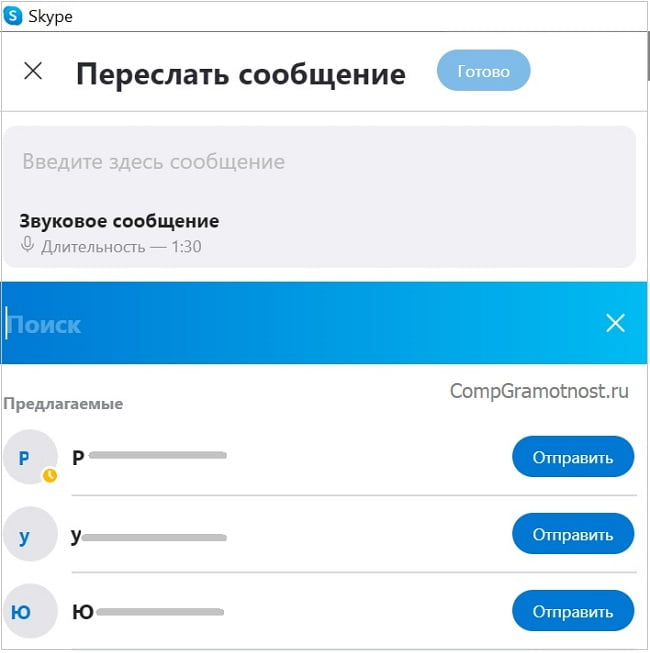 Наши расширенные функции телефонии и маршрутизации вызовов обладают огромной гибкостью.
Наши расширенные функции телефонии и маршрутизации вызовов обладают огромной гибкостью.
Запись сообщений: Ваше приветствие и голосовая почта
Когда кто-то набирает номер телефона, но линия занята или продолжает звонить, воспроизводится приветствие голосовой почты.Обычно приветствие записывает владелец номера телефона.
Приветствие может содержать инструкции для вызывающего абонента оставить голосовую заметку или другие указания. В сообщении могут быть другие доступные варианты для вызывающего абонента. Подробнее об этом позже.
Например,
Привет, вы позвонили Джону из Конвирзы. Пожалуйста, дайте мне знать, как я могу вернуться к вам. Спасибо!
Знание того, как записывать сообщения, — другая половина системы голосовой почты.Раньше, как и в 1970-х, когда впервые появились автоответчики, на магнитной ленте записывались и хранились сообщения. Время от времени лента заполнялась, и владельцу приходилось удалять сообщения, чтобы освободить место для записи.
Сегодня сообщения, оставленные в голосовой почте, записываются в цифровом виде и хранятся на огромных серверах.
Получение голосовой почты
Оповещения голосовой почты встроены почти в каждую систему. iPhone позволяет сразу же отображать всплывающее уведомление на главном экране.Приложение телефона показывает все пропущенные вызовы и сообщения голосовой почты. Вы можете слушать (получать), обмениваться сообщениями, удалять и даже перезванивать человеку с этого экрана.
Платформа Convirza работает аналогично, но имеет гораздо больше возможностей. Вы можете слушать, отмечать, загружать, делиться и анализировать голосовые сообщения.
Как настроить голосовую почту?
Настройка голосовой почты зависит от устройства, но обычно не вызывает затруднений. Мы расскажем, как настроить голосовую почту на смартфонах, включая Android и iPhone.Кроме того, мы объясним, как настроить голосовую почту для отслеживания номеров.
Как настроить голосовую почту на Android
Производители настраивают телефоны Android на автоматическую запись голосовой почты.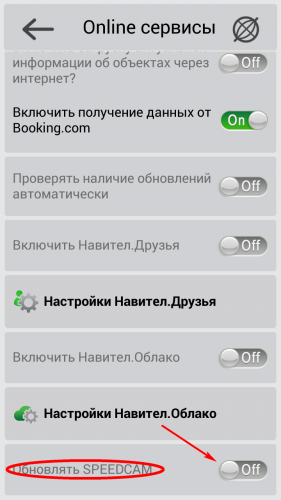 Чтобы прослушать голосовую почту, коснитесь значка телефона в нижнем левом углу экрана. Если вы не можете найти значок телефона, перейдите в «Приложения», а затем «Телефон».
Чтобы прослушать голосовую почту, коснитесь значка телефона в нижнем левом углу экрана. Если вы не можете найти значок телефона, перейдите в «Приложения», а затем «Телефон».
Другой способ прослушать голосовую почту — позвонить в почтовый ящик. Кроме того, вы можете использовать визуальную голосовую почту на Android или компьютере.
Некоторые операторы связи предлагают номер голосовой почты для людей, которые хотят, чтобы звонки направлялись прямо на их голосовую почту. Лучший способ получить этот выделенный номер — позвонить своему оператору телефонной связи. Запросите номер голосовой почты и спросите об услугах, тарифах и дополнительных деталях.
На телефоне Android откройте «Настройки» и выберите «Позвонить» или «Телефон». Выберите вариант «Голосовая почта». Затем откройте «Настройки голосовой почты». Введите номер вашей голосовой почты (полученный от вашего оператора связи).Это в основном процесс, которому вы следуете для выделенного номера голосовой почты. Он может отличаться в зависимости от телефона и версии Android.
Он может отличаться в зависимости от телефона и версии Android.
Как настроить голосовую почту на iPhone
Как и Android, iPhone автоматически поддерживает голосовую почту. И, как и Android, iPhone предлагает визуальную голосовую почту, которая является обязательной. Вам нужно будет настроить или активировать голосовую почту.
Мы кратко опишем шаги по настройке визуальной голосовой почты.
- Щелкните приложение «Телефон» в нижней части главного экрана.
- Посмотрите в нижнюю часть окна телефона и щелкните значок голосовой почты, вероятно, в правом углу экрана.
- Выберите подсказку с «Настроить сейчас», которая появится в центре экрана.
- Создайте пароль голосовой почты или введите существующий пароль, если он у вас есть.
- Далее идет экран приветствия. Вы можете выбрать приветствие «По умолчанию» или «Пользовательское». Неудивительно, что мы рекомендуем индивидуальное приветствие.
- Щелкните «Custom» >> «Record» >> «Play» (убедитесь, что вам нравится ваше приветствие) >> «Done».

Как настроить голосовую почту для номеров отслеживания
После того, как вы зарегистрируетесь в Convirza, вы можете указать номер телефона или порт в своем существующем номере. Затем вы можете настроить номер отслеживания, который будет отправлять ваши неотвеченные вызовы на голосовую почту.
В Convirza вы можете настроить голосовую почту двумя разными способами.
- Активация голосовой почты для существующего типа маршрута
- Отправка звонков прямо на голосовую почту
Вы также можете записывать собственные приветственные сообщения для голосовой почты.Интерфейс настолько прост, что вы можете настроить его без технической помощи в кратчайшие сроки.
Способы создания голосовой почты
# 1 Маршрутизация вызовов непосредственно на голосовую почту
Иногда вам просто нужно собрать голосовые данные вместо того, чтобы отвечать на звонки на телефоны.
Примеры подходящего времени для отправки вызовов на голосовую почту:
- Радиостанция, собирающая индивидуальные взгляды своей аудитории.

- Риэлтор, улавливающий звонки с указателей недвижимости.
- Школьная горячая линия.
- Коммунальная компания, которой необходимо определить приоритетность отключений.
- Звонки в нерабочее время.
- Транспортная компания или компания по доставке, которая хочет знать, как поживают ее водители.
- Ресторан просит отзывов и предложений.
Сообщите нам, как вы используете голосовую почту, в комментариях ниже.
Номера отслеживанияConvirza могут быть отправлены прямо в голосовую почту. Управление вызовами и маршрутизация настраиваются в приложении.
Вот как отправлять звонки прямо на голосовую почту:
- Вход в платформу Convirza
- Нажмите Кампания >> Номер отслеживания в строке меню слева. Создайте новую кампанию или выберите уже существующую.
- После входа в кампанию нажмите « Добавить номер отслеживания».
- Если вы хотите создать поток вызовов с одним номером для отслеживания, выберите вариант «Единый номер»
- Если вы хотите создать поток вызовов с использованием номера отслеживания из списка зарезервированных номеров, выберите опцию «Зарезервированный номер»
- Если вы хотите создать поток вызовов с более чем одним номером отслеживания, выберите опцию «Номерной пул»
- Установите номер отслеживания «Активный» и введите код города для номера, который хотите найти.
 Выберите номер телефона из списка «Номер для отслеживания» .
Выберите номер телефона из списка «Номер для отслеживания» . - Выберите свой «Источник объявления» .
- Выберите «Отправить напрямую на голосовую почту» из раскрывающегося списка «Маршрутизация вызовов» .
В расширенных настройках номера отслеживания вы можете настроить приветствия голосовой почты. Вы можете ввести свое приветствие или загрузить аудиофайл с заранее записанным сообщением.
Вот и все.Теперь звонки на этот номер отслеживания будут поступать прямо в голосовую почту.
# 2 Активация функции голосовой почты для существующего типа маршрута
Если вы хотите активировать голосовую почту на любой существующий номер отслеживания, вам просто нужно отредактировать номер отслеживания и активировать голосовую почту. Вы можете настроить пользовательское приветствие с помощью текста в речь или загрузить свой собственный аудиофайл.
Другие варианты управления вызовами или маршрутизации вызовов — следование расписанию, процентному маршруту и IVR. Также вы можете настроить голосовую почту для индивидуального звонка по номеру.
Также вы можете настроить голосовую почту для индивидуального звонка по номеру.
Узнайте больше о том, как звонить нужному человеку, посетив веб-страницу маршрутизации звонков Convirza.
Рекомендации для голосовой почты
Приветствие голосовой почты
Для многих компаний невозможно ответить на все входящие звонки. Иногда потребители звонят в нерабочее время. В других случаях вы можете быть заняты или иметь ограниченный персонал.
Естественно, это когда голосовая почта спасает положение.
Будьте осторожны, потому что паршивое приветствие голосовой почты может привести к тому, что абоненты положат трубку и наберут номер вашего конкурента. Кроме того, неправильное приветствие голосовой почты имеет и другие недостатки — например, плохое восприятие клиентов.
Вот несколько основных советов, которым вы можете следовать для создания исключительных приветствий голосовой почты.
- Избегайте таких клише, как «Ваш звонок важен для нас».
 Эти высказывания устарели и больше не кажутся подлинными.
Эти высказывания устарели и больше не кажутся подлинными. - Убедитесь, что запись вашей голосовой почты является дружественной и личной.
- Убедитесь, что вы не говорите так, будто читаете сценарий.
- Вы можете указать соответствующую информацию, например часы работы и контактную информацию.
Примеры приветствия голосовой почты
Мы составили несколько наиболее распространенных приветственных сообщений голосовой почты. Вы можете использовать их для личного приветствия.
Приветствие в нерабочее время
«Привет, спасибо, что позвонили [название компании]. Наши рабочие часы [рабочее время] с понедельника по пятницу.Пожалуйста, оставьте свое имя и номер после сигнала, и мы вам перезвоним. Кроме того, посетите наш веб-сайт [www.example.com] для круглосуточного онлайн-чата ».
Приветствие «Занято и нет»
«Здравствуйте! Вы достигли [название компании]. Мы ценим каждый телефонный звонок, поэтому сообщите нам свое имя и номер телефона.
Мы свяжемся с вами. Хорошего дня!»
Будьте краткими и простыми
Идеальное приветствие голосовой почты должно длиться от 20 до 30 секунд.Не делайте его намного длиннее или короче. Правильная длина, чтобы делиться информацией, не теряя внимания клиентов.
Люди не слушают длинные приветствия голосовой почты. Таким образом, превышение 30 секунд приводит к разочарованию абонентов, которые часто кладут трубку, прежде чем оставить сообщение.
Еще один момент, который следует учитывать при продолжении приветствия менее 30 секунд, — это упростит автоматизацию голосовой почты. Сочетание персонализации, скорости и согласованности становится намного удобнее, если вы работаете с меньшим временем.
Помните, от 20 до 30 секунд — это выигрыш. Голосовая почта в этот период времени пробуждает любопытство, не тратя слишком много времени.
Отслеживание голосовой почты
Единственное, что мы можем сказать об ответах на голосовые сообщения, это…
Всегда перезвоните!
Оставление голосовой почты
Если вы звоните и получаете голосовую почту, вот несколько советов, как оставить сообщение, которое работает.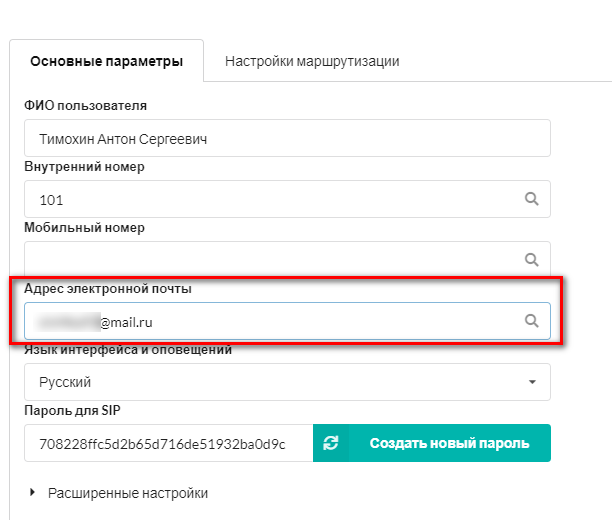
Не беспокойтесь
Избегайте использования таких фраз, как:
- Пожалуйста, позвоните нам сразу после получения этого сообщения.
- Мы очень ждем вашего ответа.
- Перезвоните нам при первой возможности.
Подобные фразы напористые, агрессивные и отчаянные.
Не говорите потенциальному клиенту, что делать. Это должны быть взаимовыгодные отношения, в которых каждый хочет перезвонить другому.
Оставлять сообщения голосовой почты, например:
- Перезвоните нам, когда получите это.
- Скоро поговорим.
- Спасибо за уделенное время.
- Хорошего дня.
Проверьте свою голосовую почту
Для скорости ответа на голосовую почту мельчайшие детали могут иметь огромное значение. На высокий уровень отклика влияют:
- Длина вашей голосовой почты
- День и время выхода голосовой почты
- Сколько раз вы произносите имя пользователя.

Существует множество противоположных точек зрения и передовых практик. Но дело в том, что вы должны знать, что лучше всего работает для вас и ваших пользователей.
Итак, мы предлагаем протестировать различные методы голосовой почты, чтобы определить, какой из них работает лучше всего. Чем больше версий вы протестируете, тем больше знаний вы получите при создании идеальной голосовой почты.
Основные выводы
Ваша голосовая почта может стать одним из ваших первых впечатлений. Когда вы настраиваете голосовую почту, держите ее четкой, профессиональной и актуальной. Когда вы уделяете этому небольшому, но важному бизнесу какое-то внимание, оно окупается. Вы можете повысить производительность, увеличить скорость отклика и, в конечном итоге, увеличить продажи.
Выполните следующие действия, чтобы убедиться, что ваша голосовая почта работает безупречно.
Узнайте, как Convirza может помочь вам настроить голосовую почту, а также получать аналитику звонков из голосовых сообщений. Запланируйте 15-минутную демонстрацию с Джеймсом, вот ссылка на его календарь.
Запланируйте 15-минутную демонстрацию с Джеймсом, вот ссылка на его календарь.
Также оставьте комментарий ниже и расскажите нам как о замечательных, так и о ужасных голосовых сообщениях, которые вы слышали. Давайте создадим текущий список.
Как настроить голосовую почту?
Вы можете настроить голосовую почту на любой из номеров или добавочных номеров в вашем телефоне.com аккаунт.
Самый простой способ управлять настройками личной голосовой почты — в приложении My.Phone.com. В этой статье объясняется, как это сделать.
Администраторы также могут использовать панель управления для более сложных настроек голосовой почты.
Настройка голосовой почты включает следующие шаги:
- Создание приветствия голосовой почты.
- Настройка параметров голосовой почты на основном добавочном номере, который вы хотите использовать для своего номера Phone.com. См. Раздел Настройка голосовой почты на внутренних линиях ниже, чтобы сделать это.

- Установка правила обработки вызовов для вашего номера Phone.com для переадресации неотвеченных вызовов на голосовую почту.
Настройка голосовой почты на внутренних линиях
- После создания приветствия голосовой почты наведите указатель мыши на «Настроить» и щелкните «Управление пользователями и добавочными номерами».
- Щелкните «Изменить» рядом с расширением, которое нужно изменить.
- Прокрутите вниз до настроек Голосовая почта и установите следующие параметры:
- Убедитесь, что статус вашей голосовой почты установлен на Вкл.
- Установите свое приветствие:
- Стандартное приветствие: выберите только что созданное приветствие. Это будет основное приветствие, которое абоненты будут слышать при переводе на вашу голосовую почту.
- Альтернативное приветствие: вы также можете установить альтернативное приветствие, на которое будете переключаться, когда находитесь в отпуске или на встрече.
 Предварительно записав и назначив альтернативное приветствие, вы можете изменить приветствие голосовой почты на лету.
Предварительно записав и назначив альтернативное приветствие, вы можете изменить приветствие голосовой почты на лету. - Записанное имя: установите этот параметр для воспроизведения записи вашего имени вместо приветствия.
- Подсказка «Оставить сообщение»: Отметьте это поле, чтобы проиграть следующее сообщение после вашего приветствия: Пожалуйста, оставьте ваше сообщение после звукового сигнала. По окончании положите трубку или нажмите решетку.
- Пароль: запишите свой пароль голосовой почты — этот пароль понадобится вам для доступа к сообщениям голосовой почты по телефону. Кроме того, вы можете сбросить пароль голосовой почты в любое время, нажав «Сбросить пароль».
- Установите настройки уведомления голосовой почты, если вы хотите получать уведомления о появлении нового сообщения (Включить индикатор ожидающего сообщения) или иметь свой телефон.com сообщения голосовой почты, пересылаемые вам по электронной почте или текстовым сообщением.

- Щелкните Сохранить изменения.
После установки этих параметров последним шагом является настройка правила обработки вызовов для переадресации неотвеченных вызовов на вашу голосовую почту.
После выполнения всех этих шагов позвоните на свой номер Phone.com с другого телефона и оставьте тестовое сообщение, чтобы убедиться, что ваша голосовая почта настроена и работает должным образом.
Просмотр сообщений голосовой почты
Посетите My.Phone.com для просмотра сообщений голосовой почты.
Как настроить голосовую почту | iPhone и Android
Не пропустите важные голосовые сообщения! Настройте голосовую почту сегодня и будьте в курсе новостей. Выполните следующие простые шаги для обычных телефонов, телефонов Windows, смартфонов Android и iPhone:
Как настроить базовую голосовую почту?
- На экране вызова телефона откройте голосовую почту, нажав и удерживая клавишу 1 .

- Вы услышите пошаговые инструкции по настройке голосовой почты, в том числе инструкции:
- Выберите пароль от семи до пятнадцати цифр, только цифры (без букв и специальных символов).
- При желании записать голосовую подпись и / или приветствие.
Что такое визуальная голосовая почта?
Визуальная голосовая почта позволяет легко управлять своим сообщением.С помощью визуальной голосовой почты вы можете просмотреть список своих сообщений и выбрать, какие из них вы хотите услышать. Вы также можете читать стенограммы сообщений голосовой почты.
Как настроить визуальную голосовую почту для моего iPhone или телефона с Windows Phone?
- Щелкните значок Телефон на главном экране.

- Коснитесь значка Голосовая почта .
- Нажмите Настроить .
- Следуйте пошаговым инструкциям по настройке голосовой почты, включая инструкции:
- Выберите пароль голосовой почты от семи до пятнадцати цифр (только цифры, без букв и специальных символов).
- При желании записать голосовую подпись и / или приветствие.
Как настроить визуальную голосовую почту для моего телефона Android?
Для начала скачайте самую последнюю версию приложения:
Как мне настроить Визуальную голосовую почту Cricket?- Запустите приложение.

- Прочтите политику конфиденциальности Cricket и нажмите Принять ; затем прочтите условия обслуживания Cricket Visual Voicemail и нажмите Согласен .
- Tap Начать настройку . Приложение начнет процесс установки, и загрузится экран Create Password .
- Введите и подтвердите свой пароль. Обратите внимание, что пароль должен содержать от семи до пятнадцати цифр, только цифры (без букв и специальных символов).
- Нажмите Продолжить.
- Затем вы настроите свое приветствие. Выберите свое приветствие. Запишите свое приветствие, если вы выбрали «Пользовательский», и нажмите «Сохранить».
- Нажмите Завершить настройку . Настройка завершена.
- Откройте приложение Cricket Visual Voicemail и войдите в систему.

- Просмотрите список сообщений, которые сгруппированы во Входящие и Сохранены.
- Чтобы прослушать сообщение, нажмите кнопку воспроизведения.
- Чтобы управлять сообщением, коснитесь значка меню в правом верхнем углу. Затем выберите нужный вариант:
- Поделиться : отправляет сообщение кому-то другому (пример: отправка в виде текстового сообщения или по электронной почте)
- Сохранить : перемещает сообщение в папку Saved и сохраняет сообщение внутри приложения.
- Чтобы сохранить сообщение постоянно, используйте опцию экспорта в файл ниже.
- Экспорт в файл : сохраняет голосовое сообщение на ваше устройство в файле
- Копировать текст : копирует текст сообщения в буфер обмена, чтобы вы могли вставить его в текстовое сообщение, электронную почту, заметку, или другой текстовый формат
- Добавить в контакты : добавляет вызывающего абонента в ваши Контакты
- Чтобы удалить сообщение, используйте значок корзины.

Чтобы настроить параметры голосовой почты, нажмите значок «Меню» на экране «Сообщения», а затем нажмите «Настройки».
Экран Settings включает:
- Приветствия : позволяет изменить тип или записать новое приветствие
- Изменить пароль : сбросить пароль
- Преобразовать в текст : делает вашу голосовую почту доступной в текстовом формате
- Датчик приближения : отключает экран когда вы разговариваете по телефону
- Уведомления : отображает уведомления о новых сообщениях в строке состояния
- Группировка по контакту : группирует голосовую почту от одного и того же вызывающего абонента вместе
- Об условиях и условиях : позволяет просматривать корпоративные и юридические информация
Семь лучших приветствий голосовой почты для вашего бизнеса
Очень важно, чтобы в вашем бизнесе была система голосовой почты.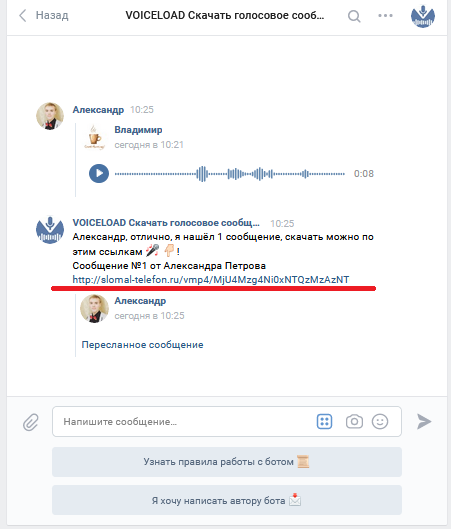 Вам нужен способ привлечь клиентов, которые свяжутся с вами в нерабочее время — каждый потенциальный клиент — это потенциальная продажа. И это то, что вы делаете, верно? Продавайте товары и / или услуги, чтобы заработать себе немного денег.
Вам нужен способ привлечь клиентов, которые свяжутся с вами в нерабочее время — каждый потенциальный клиент — это потенциальная продажа. И это то, что вы делаете, верно? Продавайте товары и / или услуги, чтобы заработать себе немного денег.
Поэтому важно, чтобы у вашей компании было идеальное приветствие в голосовой почте, чтобы побудить потенциальных клиентов оставить сообщение.
Прежде чем мы перейдем к приветствиям в деловой голосовой почте, вот несколько интересных фактов о сообщениях голосовой почты, о которых стоит подумать.
- 75% всех бизнес-вызовов не выполняются с первой попытки.
- 60% все входящие звонки менее важны, чем работа, которую они прерывают.
- 90% всех письменных сообщений содержат неполную информацию.
- 76% деловое общение не зависит от времени.
Как сделать отличные деловые приветствия голосовой почтой
1.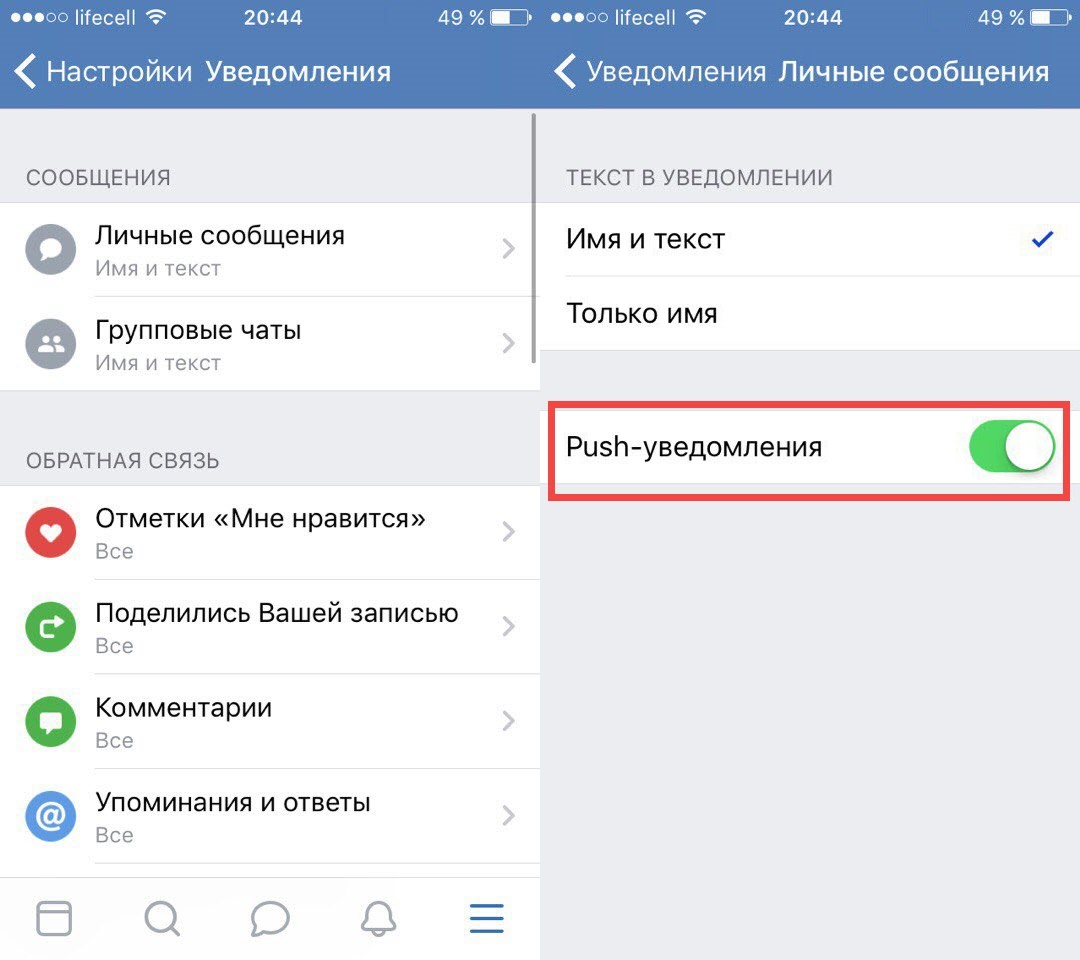 Не начинайте со слов «Ваш звонок очень важен для нас…»
Не начинайте со слов «Ваш звонок очень важен для нас…»
Эта фраза используется слишком часто и может быть «отключена» для вызывающих абонентов.
2. Сообщите клиенту, чьей голосовой почте он достиг.
Для какой компании, отдела или человека они оставляют сообщение?
3. Извините, что вы не можете ответить на их звонок прямо сейчас.
4. Пригласите вашего клиента оставить сообщение.
5. Сообщите своим клиентам, когда они могут ожидать обратного звонка.
Перезвоните!
6. Перечислите любые дополнительные опции, доступные вашему клиенту.
Предоставляет ли веб-сайт значимую информацию? Какой веб-адрес? Есть ли дополнительные номера, по которым они могут позвонить в случае чрезвычайной ситуации?
7. Не раскрывайте слишком много информации.
Будьте проще!
8. Сделайте голосовое сообщение коротким и приятным.
Сделайте голосовое сообщение коротким и приятным.
Оптимальная запись составляет около 25 секунд.
7 лучших бизнес-приветствий голосовой почты
1. Здравствуйте, вы набрали [ ваше имя] из [ your business ].Сожалею, что в настоящее время я не могу ответить на ваш звонок. Пожалуйста, оставьте свое имя, номер и короткое сообщение в гудке, и я перешлю ваше сообщение соответствующему человеку.
2. Привет, это [, ваше имя ], я либо не на своем рабочем месте, либо говорю по телефону, пожалуйста, оставьте свое имя и номер вместе с коротким сообщением, и я обязательно вернусь к ты.
3. Здравствуйте, вы обратились в офис [ ваше имя ]; Я выйду из офиса начиная с [, дата ] и вернусь [, дата ].Вы можете позвонить мне, когда я вернусь, или оставить короткое сообщение. Если это чрезвычайная ситуация, со мной можно связаться по мобильному телефону [, ваш номер ].
4. Привет, это [ ваше имя ] из [ ваше предприятие ]. В настоящее время я не могу ответить на ваш звонок. Пожалуйста, оставьте свое имя, номер телефона и короткое сообщение, и я свяжусь с вами в ближайшее время. Благодарю.
5. Вы достигли [ ваш бизнес ]. Все наши торговые представители заняты обслуживанием других клиентов, но мы хотели бы как можно скорее перезвонить.Чтобы получить информацию о текущих ценах или проверить статус вашего заказа, посетите нас в Интернете по адресу [ your website ]. В противном случае, пожалуйста, оставьте нам сообщение с вашим именем и номером после сигнала. Если вы хотите вернуться в предыдущее меню, нажмите клавишу [, чтобы перейти в главное меню ].
6. Вы достигли [ ваш бизнес ]. В настоящее время мы закрыты. Наши обычные часы работы — от [ часов ] [ дней ]. Мы закрыты [ дней ].Пожалуйста, оставьте нам сообщение со своим именем и номером, и мы перезвоним вам, когда офис откроется.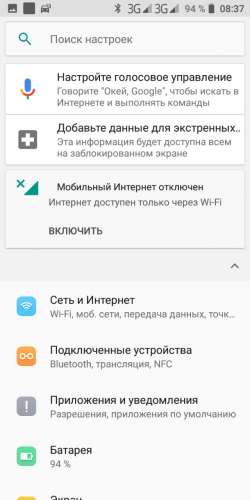 Вы можете повесить трубку после того, как оставите свое сообщение, или нажмите [ key ] для получения дополнительных опций. Спасибо за звонок.
Вы можете повесить трубку после того, как оставите свое сообщение, или нажмите [ key ] для получения дополнительных опций. Спасибо за звонок.
7. Вы достигли [ ваш бизнес ]. Все наши представители в настоящее время заняты, но если вы оставите нам подробное сообщение со своим именем и номером, мы перезвоним вам в течение следующих двух часов. Спасибо за звонок и удачного дня.
Вы можете прослушать примеры в Интернете:
Таким образом, ваше деловое приветствие голосовой почты стоит послушать!
У нас также есть кое-что особенное для вас:
20 умных, креативных и забавных личных голосовых приветствий
- Здравствуйте. Я сейчас на связи, но не могу найти телефон. Пожалуйста, оставьте сообщение, и я перезвоню вам, как только найду его.
- Привет, это [ ваше имя ].Если вы являетесь частью проблемы, положите трубку. Если вы являетесь частью решения, оставьте сообщение.

- Привет. Я, наверное, дома. Я просто избегаю того, кто мне не нравится. Оставьте мне сообщение, и если я не перезвоню, это вы.
- Здравствуйте, вы набрали номер, который вы набрали. Пожалуйста, оставьте сообщение после звукового сигнала.
- Привет, это [ ваше имя ]. Извините, я не могу ответить на звонок прямо сейчас. Оставьте сообщение и подождите у своего телефона, пока я вам перезвоню.
- Здравствуйте, это [ ваше имя ].Меня сейчас нет дома, но я могу передать сообщение. Подожди секунду, пока я возьму карандаш. (Откройте ящик и перемешайте вещи.) Хорошо, что вы хотите, чтобы я мне сказал?
- Это сами знаете кто. Мы сами-знаете-где. Оставьте свой «вы знаете, что знаете когда».
- Повторите секретный код и, если у вас все правильно, я вам перезвоню!
- Здравствуйте. Меня сейчас нет, так что оставьте сообщение! Сделайте это коротким, сделайте это сладким, или мне придется нажать удалить.
- [ Ваше имя ] голосовая почта не работает.
 Это его холодильник. Пожалуйста, говорите очень медленно, и я прикреплю ваше сообщение к себе с помощью одного из этих магнитов.
Это его холодильник. Пожалуйста, говорите очень медленно, и я прикреплю ваше сообщение к себе с помощью одного из этих магнитов. - Знаете, что я ненавижу в сообщениях голосовой почты? Они продолжают и продолжают, зря тратя ваше время. Я имею в виду, что все, что им действительно нужно сказать, это: «Нас нет, оставьте сообщение». Вот почему я решил сделать свою работу простой и краткой. Я клянусь вам, мой абонент, что вам никогда не придется страдать из-за очередного длинного сообщения на автоответчике, когда вы позвоните мне.
- Я не могу сейчас подойти к телефону, потому что у меня амнезия, и я чувствую себя глупо, разговаривая с людьми, которых не помню.Я был бы признателен, если бы вы могли помочь мне, оставив мое имя и рассказав что-нибудь о себе. Спасибо!
- Привет, извини, я не смог подойти к телефону, но если ты прыгнешь 3 раза, обернешься, коснешься носа и произнесешь свое имя, а затем оставишь мне сообщение после звукового сигнала, я перезвоню тебе как можно скорее.

- В попытке бороться со спамом и почти разумными роботами, пожалуйста, введите код ниже, чтобы подтвердить, что вы человек, прежде чем вам будет разрешен доступ к голосовой почте [ваше имя] .
- Привет, это [ваше имя]. Я пытаюсь оживить свою голосовую почту, поэтому, если вы собираетесь оставить сообщение, сделайте его рифмованным.
- Здравствуйте. Вы разговариваете с машиной. Я могу получать сообщения. Моим хозяевам не нужны сайдинг, окна или гидромассажная ванна, а их ковры чистые. Они жертвуют на благотворительность через офис, и их не нужно фотографировать. Если вы все еще со мной, оставьте свое имя и номер, и они свяжутся с вами.
- Голосовая почта. Разговаривать.
- Привет. Теперь ты что-то говоришь.
- Вы знаете, что такое дрель.
- Это классика из Taken (без насилия) «Я не знаю, кто вы. Я не знаю, что тебе нужно. Если вы ищете выкуп, могу вам сказать, что у меня нет денег, но у меня есть очень специфический набор навыков.
 Навыки, которые я приобрел за очень долгую карьеру. Навыки, которые превращают меня в кошмар для таких, как ты. Если ты сейчас оставишь мне голосовое сообщение, на этом все кончится. Я не буду искать вас, я не буду преследовать вас, но если вы этого не сделаете, я буду искать вас, я найду вас и я позвоню вам.
Навыки, которые я приобрел за очень долгую карьеру. Навыки, которые превращают меня в кошмар для таких, как ты. Если ты сейчас оставишь мне голосовое сообщение, на этом все кончится. Я не буду искать вас, я не буду преследовать вас, но если вы этого не сделаете, я буду искать вас, я найду вас и я позвоню вам. - Эта одобренная Джорджем Костанза методика скрининга (разумеется, настроенная для вас):
Слушайте более креативные и забавные личные приветствия голосовой почты
- Я не могу подойти к телефону, потому что у меня амнезия и я чувствую глупо разговаривать с людьми, которых я не помню. Я был бы признателен, если бы вы могли помочь мне, оставив мое имя и рассказав что-нибудь о себе. Спасибо!
- Привет, извини, я не смог подойти к телефону, но если ты прыгнешь 3 раза, обернешься, коснешься носа и произнесешь свое имя, а затем оставишь мне сообщение после звукового сигнала, я перезвоню тебе как можно скорее.
- Голосовая почта. Разговаривать.

- Знаете, что я ненавижу в сообщениях голосовой почты? Они продолжают и продолжают, зря тратя ваше время. Я имею в виду, что все, что им действительно нужно сказать, это: «Нас нет, оставьте сообщение». Вот почему я решил сделать свою работу простой и краткой. Я клянусь вам, мой абонент, что вам никогда не придется страдать из-за очередного длинного сообщения на автоответчике, когда вы позвоните мне.
- Здравствуйте. Я сейчас на связи, но не могу найти телефон. Пожалуйста, оставьте сообщение, и я перезвоню вам, как только найду его.
- Пожалуйста, оставьте сообщение. Однако вы имеете право хранить молчание. Все, что вы скажете, будет записано и использовано мной.
- Привет. Я, наверное, дома. Я просто избегаю того, кто мне не нравится. Оставьте мне сообщение, и если я не перезвоню, это вы.
- Привет, это [ваше имя]. Если вы являетесь частью проблемы, положите трубку. Если вы являетесь частью решения, оставьте сообщение.
- Здравствуйте, вы набрали номер, который вы набрали.
 Пожалуйста, оставьте сообщение после звукового сигнала.
Пожалуйста, оставьте сообщение после звукового сигнала. - Это сами знаете кто. Мы сами-знаете-где. Оставьте свой «вы знаете, что знаете когда».
- Здравствуйте. Меня сейчас нет, так что оставьте сообщение! Сделайте это коротким, сделайте это сладким, или мне придется нажать удалить.
- Привет. Теперь ты что-то говоришь.
- Вы знаете, что такое дрель.
7 советов по привлечению ваших клиентов и потенциальных клиентов с помощью профессиональных приветствий голосовой почты.
1. Делайте приветствия профессиональной голосовой почты краткими, но полезными.
Передайте любую информацию или пункты меню, которые вы хотите предоставить вызывающим абонентам, как можно более кратко. Вы также можете в конце сообщения сообщить абонентам, как они могут обойти его в будущем. Помните: ваши клиенты и потенциальные клиенты тоже занятые люди.
2. Записывайте индивидуальные приветствия для разного времени дня.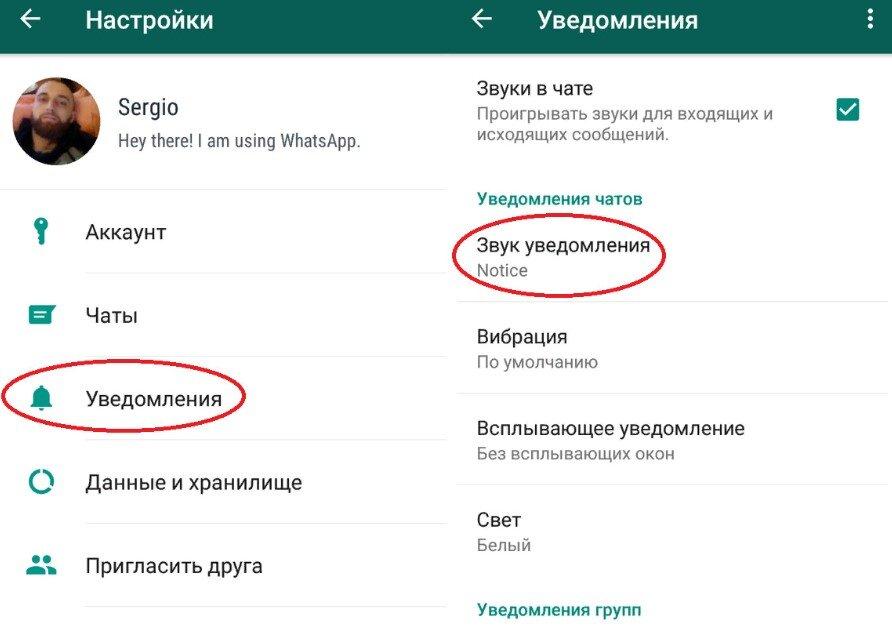
Вы можете проиграть одно приветствие в рабочее время, а другое — в нерабочее время. Каждый может передавать различную информацию, относящуюся к периоду времени.
3. Предоставьте вызывающим абонентам возможность получить дополнительную информацию.
Иногда звонящие просто хотят знать ваши часы работы, местоположение или другую информацию. Предоставление вызывающим абонентам меню голосовой почты для получения необходимой информации экономит время.
4. Спрашивайте отзывы.
Много ли у вас довольных клиентов? Дайте им возможность голосовой почты, чтобы они могли записать краткую характеристику того, почему им нравится ваш продукт или услуга. С их разрешения вы можете использовать одни из лучших отзывов в своем маркетинге или рекламе, как это сделали The Men’s Wearhouse несколько лет назад.Вы также можете предоставить опцию меню голосовой почты, позволяющую абонентам услышать ваши лучшие отзывы. По крайней мере, конструктивные отзывы, как положительные, так и отрицательные, могут помочь вам улучшить качество обслуживания клиентов.

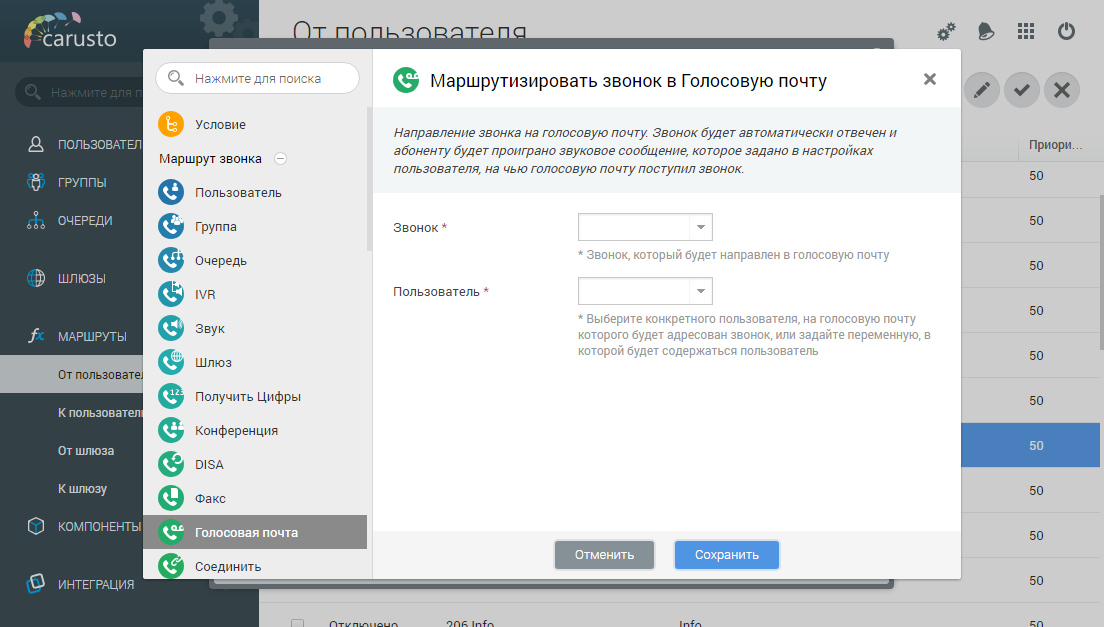 Если вам будет предложено ввести номер голосовой почты, нажмите на Добавить число.
Если вам будет предложено ввести номер голосовой почты, нажмите на Добавить число.
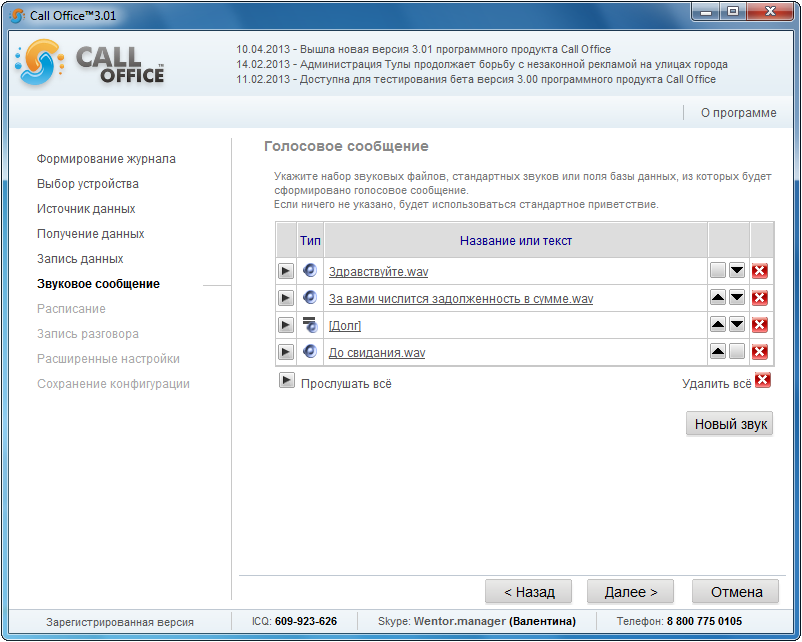
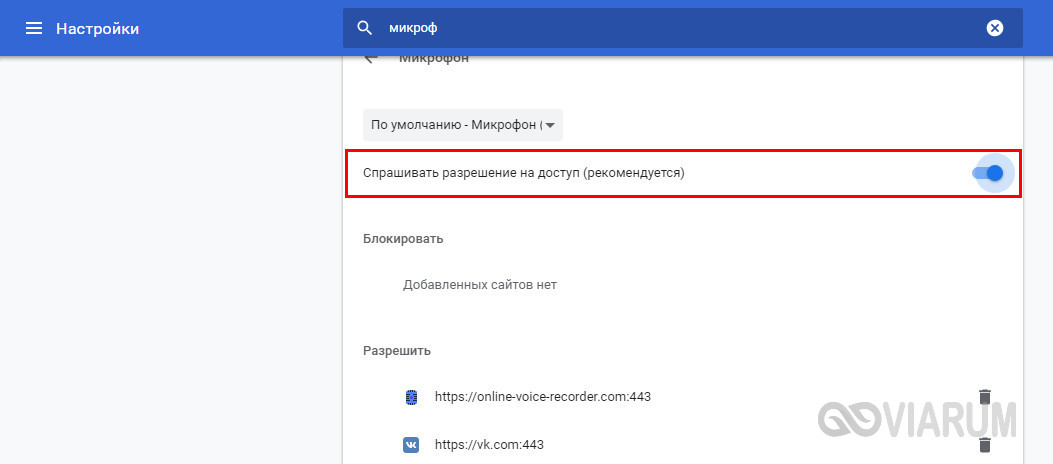 Одновременно может сохраняться не более 20 посланий в ящике, а вот с телефона пользователя голосовое сообщение будет удалено в автоматическом режиме по истечению суток.
Одновременно может сохраняться не более 20 посланий в ящике, а вот с телефона пользователя голосовое сообщение будет удалено в автоматическом режиме по истечению суток.

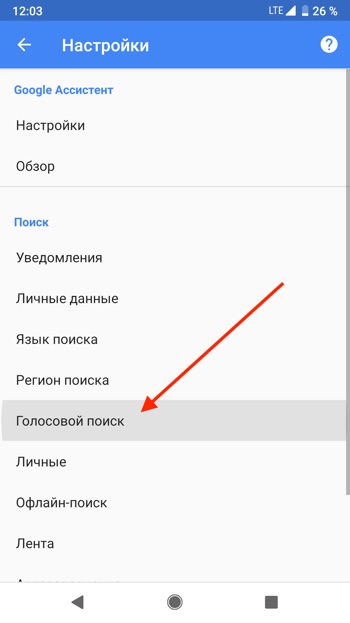 Чтобы указать звуковой файл, нажмите кнопку «Выбрать». Допускаются любые файлы в формате WAV и MP3.
Чтобы указать звуковой файл, нажмите кнопку «Выбрать». Допускаются любые файлы в формате WAV и MP3. Данная функция может применяться, например, при нехватке клавиш телефона для программирования всех необходимых действий.
Данная функция может применяться, например, при нехватке клавиш телефона для программирования всех необходимых действий. В качестве действия может быть выбрано любое из описанных выше для голосового меню.
В качестве действия может быть выбрано любое из описанных выше для голосового меню. A text or Short Messaging Service (SMS) message sent to a mobile phone that’s configured to receive text messages.
A text or Short Messaging Service (SMS) message sent to a mobile phone that’s configured to receive text messages.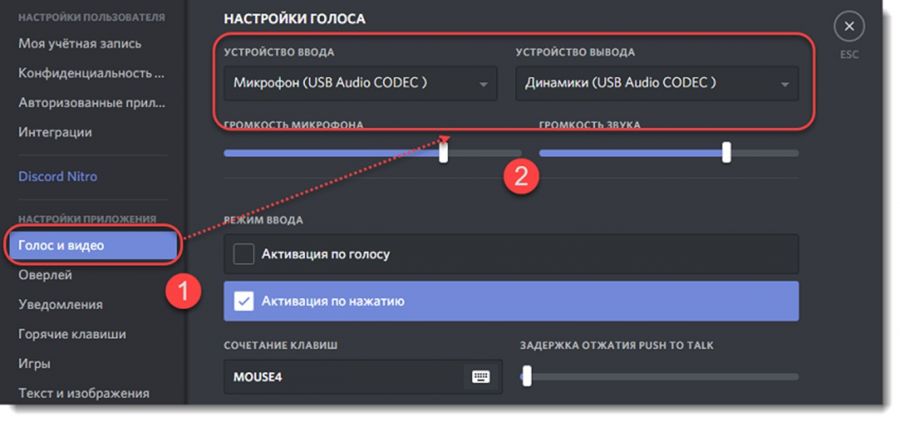 Use either the EAC or Exchange Online PowerShell to enable the user for UM and link them to the correct UM mailbox policy.
Use either the EAC or Exchange Online PowerShell to enable the user for UM and link them to the correct UM mailbox policy.
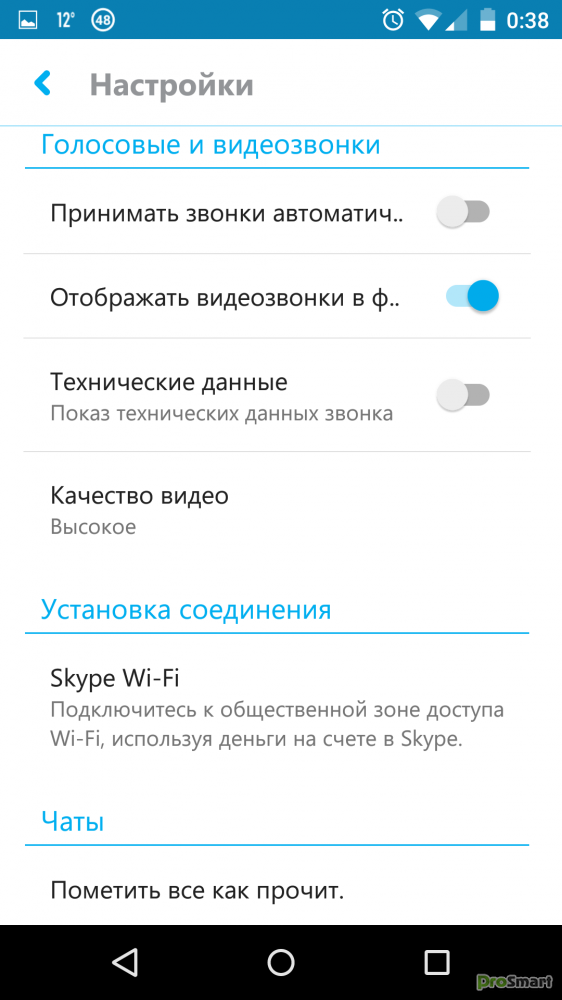
 On the Voice Mail page, under Notifications, click Set up notifications.
On the Voice Mail page, under Notifications, click Set up notifications.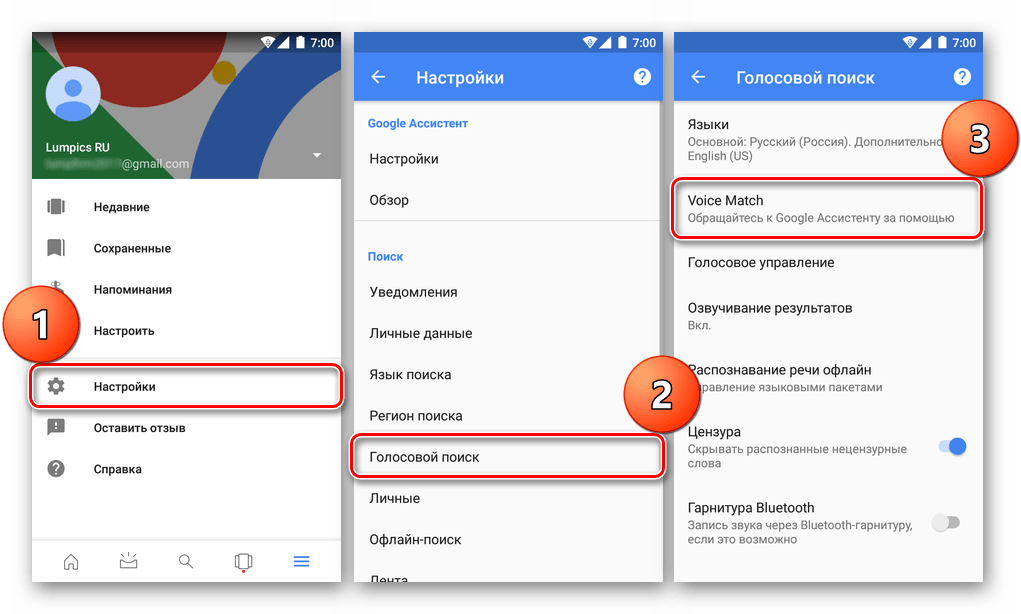
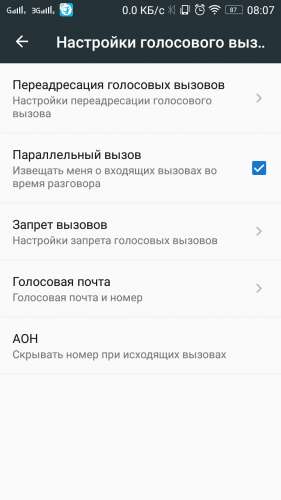 A six-digit passcode will be sent to the mobile phone. If you didn’t receive a passcode, click I didn’t receive a passcode and need it sent again.
A six-digit passcode will be sent to the mobile phone. If you didn’t receive a passcode, click I didn’t receive a passcode and need it sent again.

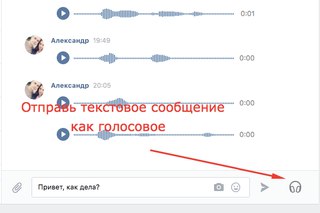 Это набирает голосовую почту. Проверьте, есть ли у вас пропущенные сообщения.
Это набирает голосовую почту. Проверьте, есть ли у вас пропущенные сообщения.





 Выберите номер телефона из списка «Номер для отслеживания» .
Выберите номер телефона из списка «Номер для отслеживания» .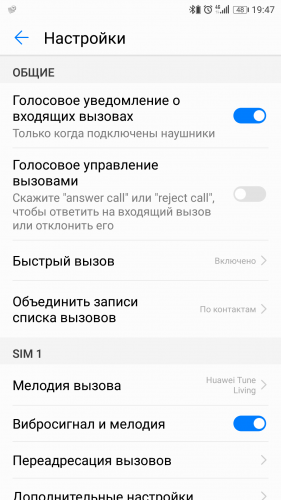 Эти высказывания устарели и больше не кажутся подлинными.
Эти высказывания устарели и больше не кажутся подлинными. Мы свяжемся с вами. Хорошего дня!»
Мы свяжемся с вами. Хорошего дня!»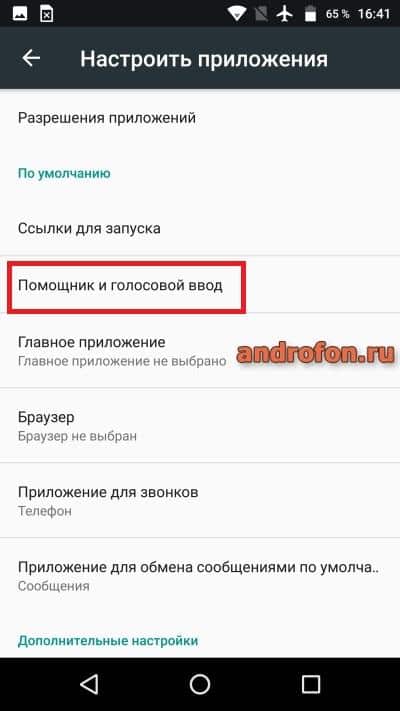

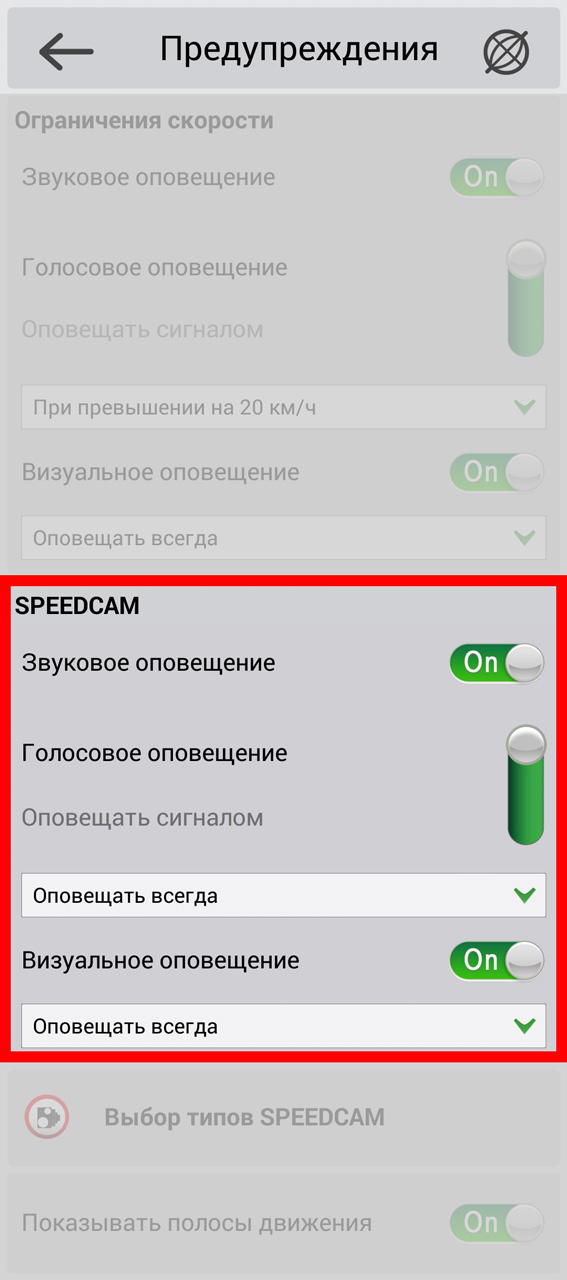 Предварительно записав и назначив альтернативное приветствие, вы можете изменить приветствие голосовой почты на лету.
Предварительно записав и назначив альтернативное приветствие, вы можете изменить приветствие голосовой почты на лету.

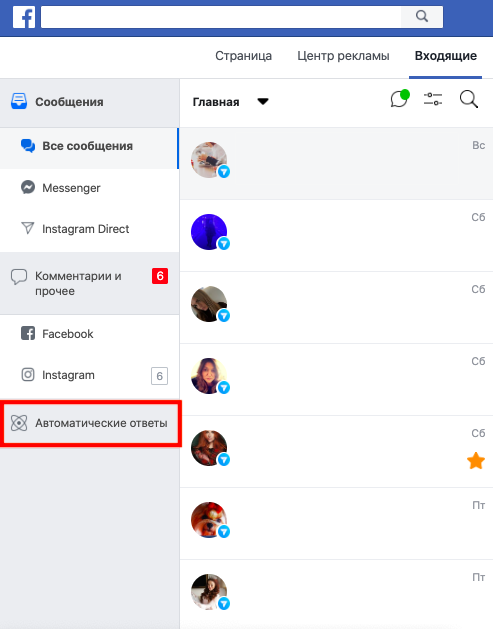
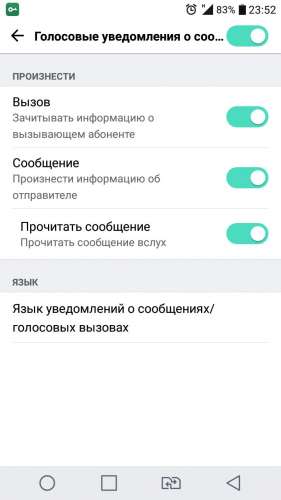
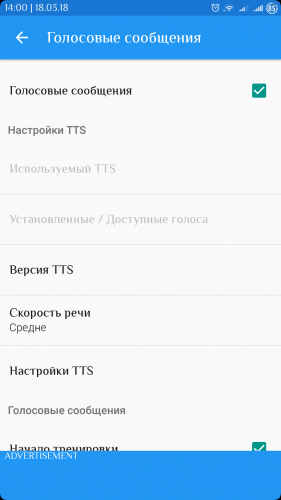
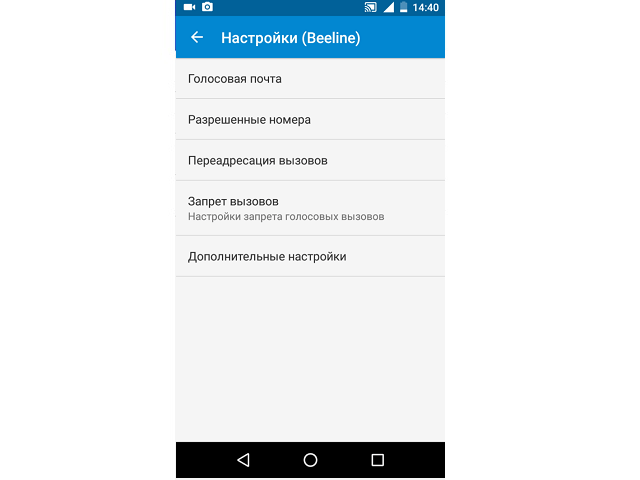
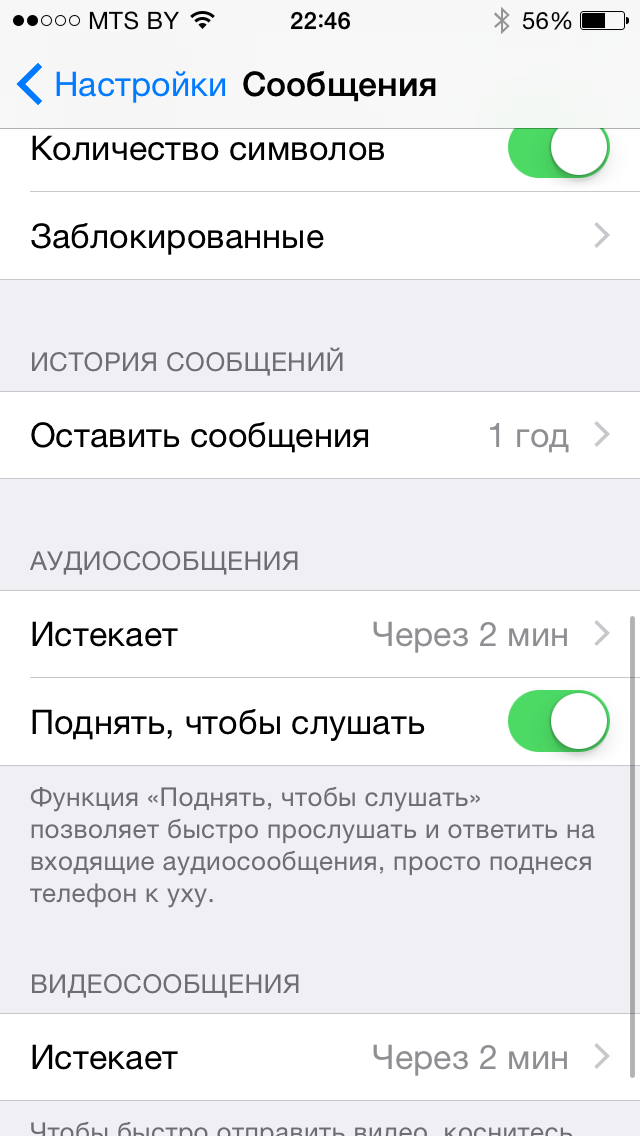 Это его холодильник. Пожалуйста, говорите очень медленно, и я прикреплю ваше сообщение к себе с помощью одного из этих магнитов.
Это его холодильник. Пожалуйста, говорите очень медленно, и я прикреплю ваше сообщение к себе с помощью одного из этих магнитов.
 Навыки, которые я приобрел за очень долгую карьеру. Навыки, которые превращают меня в кошмар для таких, как ты. Если ты сейчас оставишь мне голосовое сообщение, на этом все кончится. Я не буду искать вас, я не буду преследовать вас, но если вы этого не сделаете, я буду искать вас, я найду вас и я позвоню вам.
Навыки, которые я приобрел за очень долгую карьеру. Навыки, которые превращают меня в кошмар для таких, как ты. Если ты сейчас оставишь мне голосовое сообщение, на этом все кончится. Я не буду искать вас, я не буду преследовать вас, но если вы этого не сделаете, я буду искать вас, я найду вас и я позвоню вам.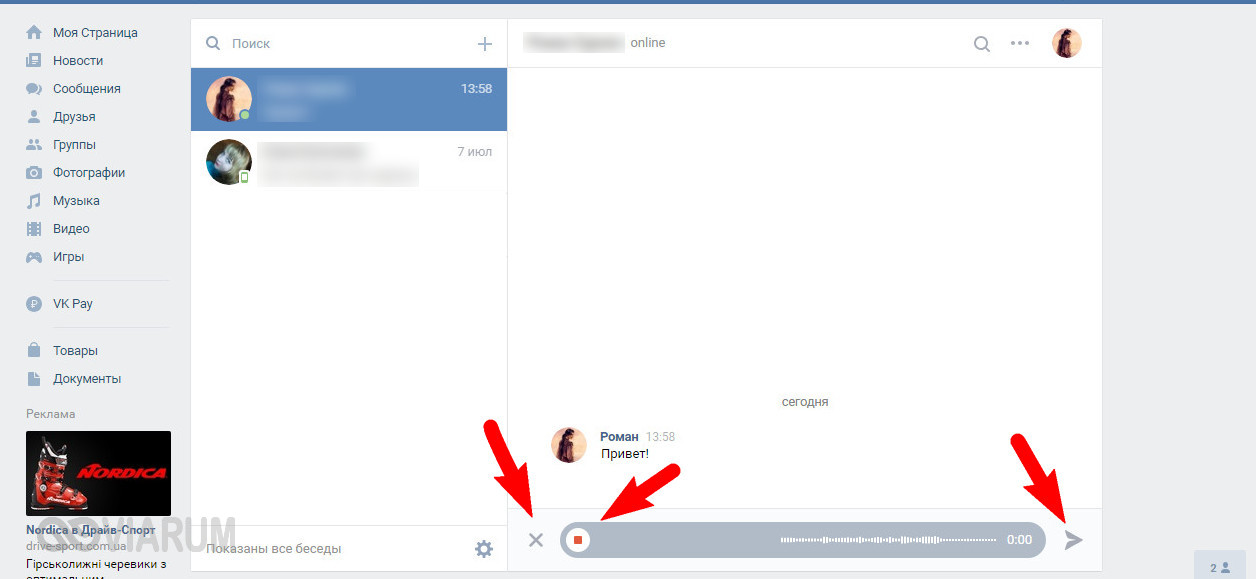
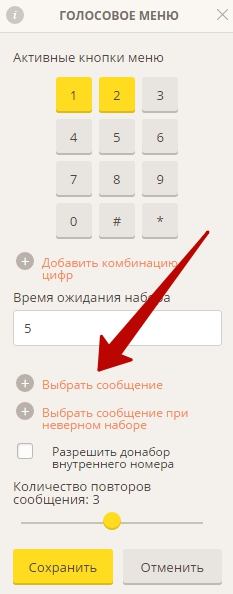 Пожалуйста, оставьте сообщение после звукового сигнала.
Пожалуйста, оставьте сообщение после звукового сигнала.